VMware虚拟化---部署安装ESXI6.7和VSCA6.7-程序员宅基地
技术标签: VMware虚拟化 VMware VSCA Linux linux ESXI
部署安装ESXI6.7和VSCA6.7
一、安装部署ESXI6.7
本次演示使用vmware虚拟机,下面先说vmware虚拟机的新建步骤:
1.新建虚拟机
首先,新建虚拟机,选择自定义;
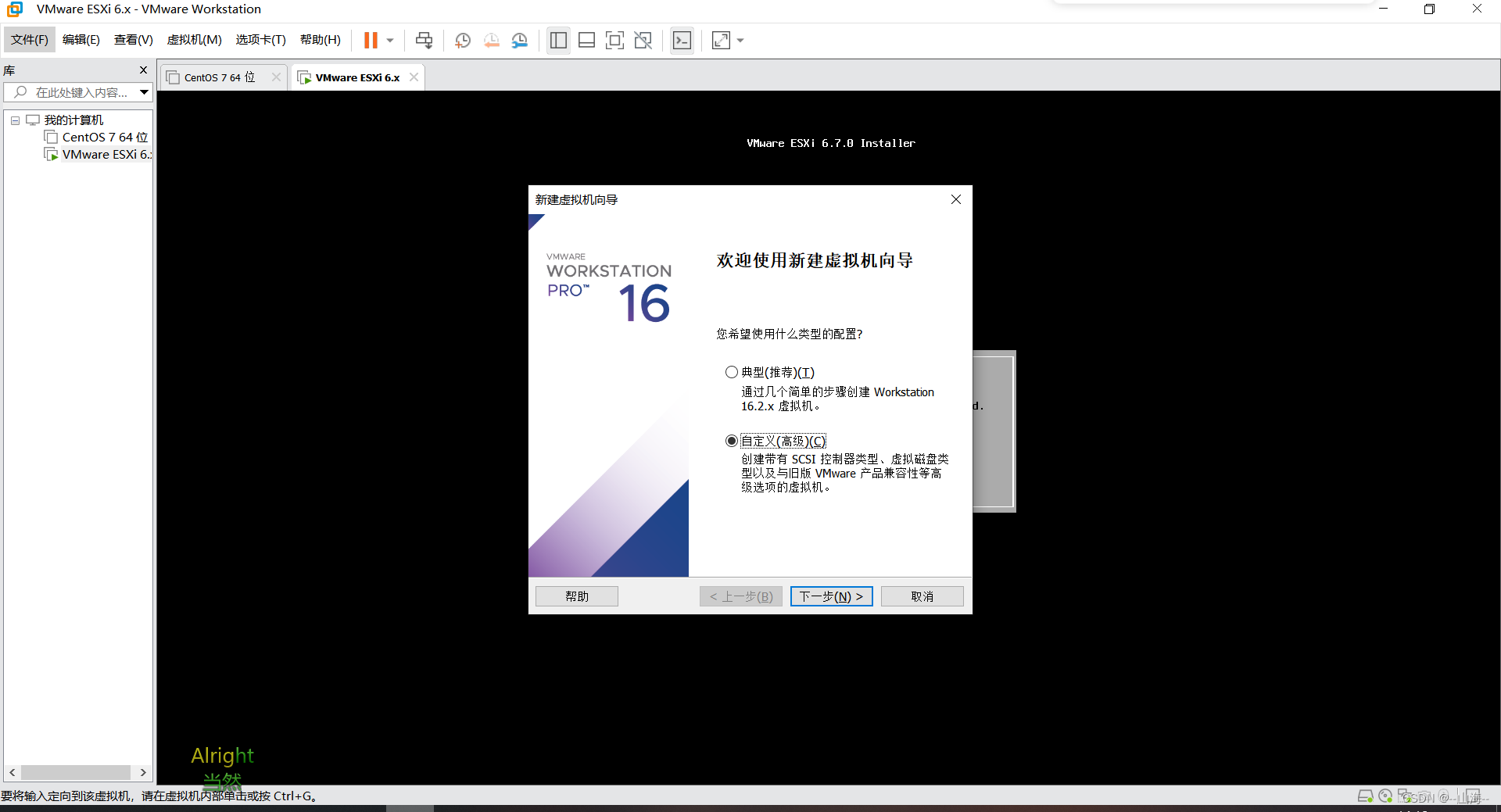
选择ESXI6.7,如果是其他版本ESXI请选择正确版本的ESXI;
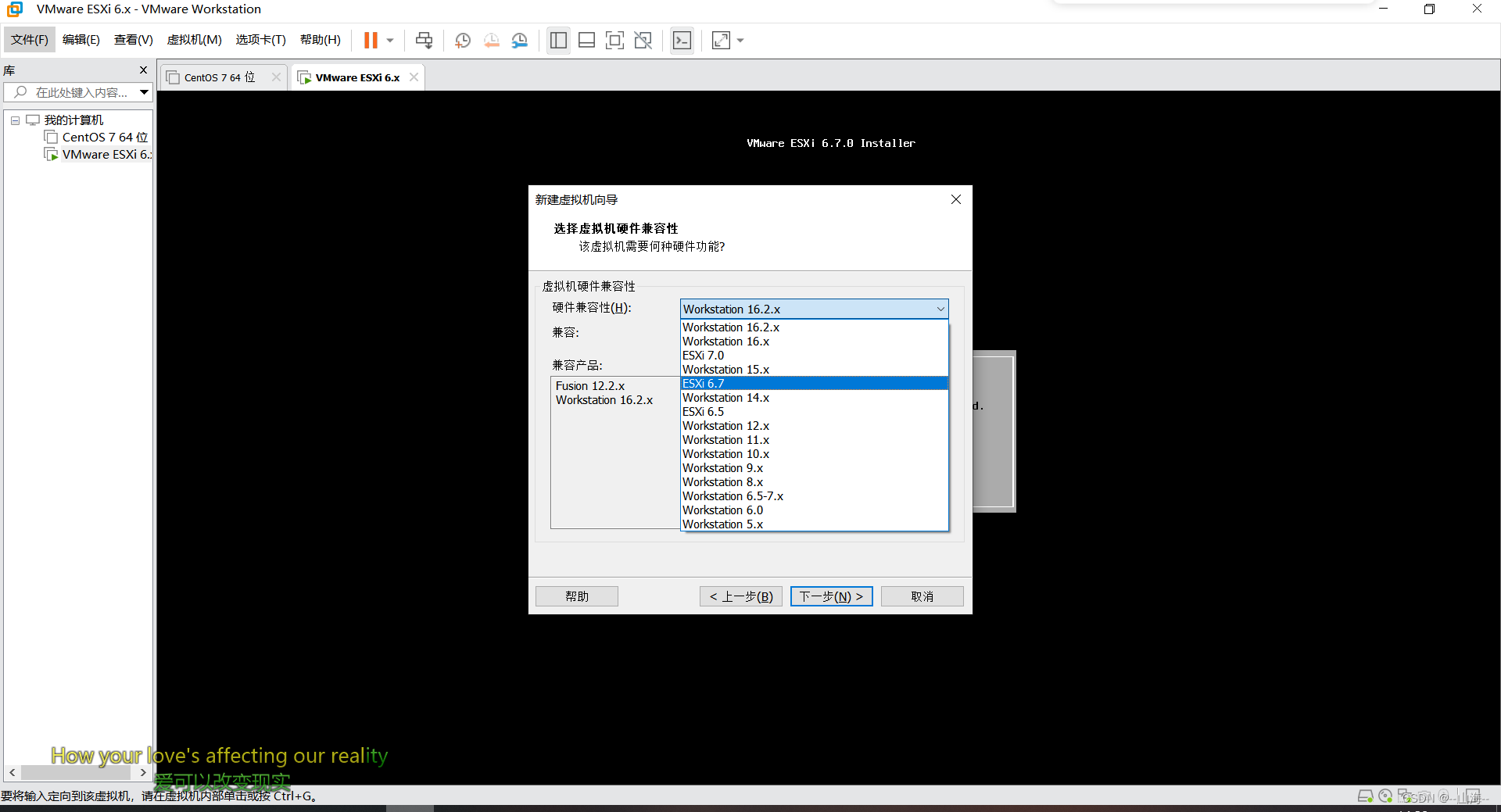
选择稍后安装操作系统;
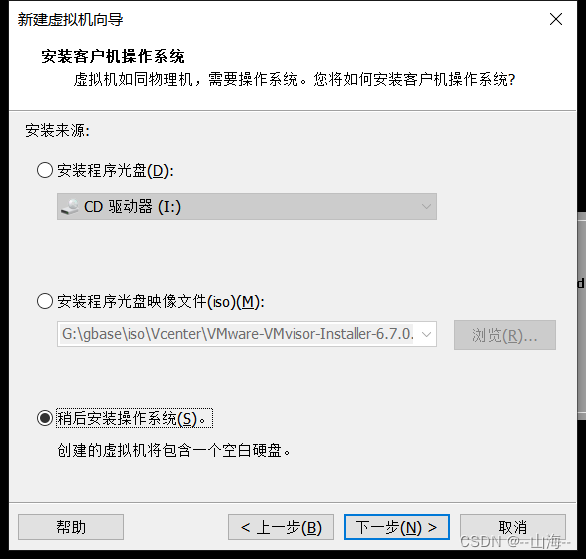
选择对应版本的ESXI;
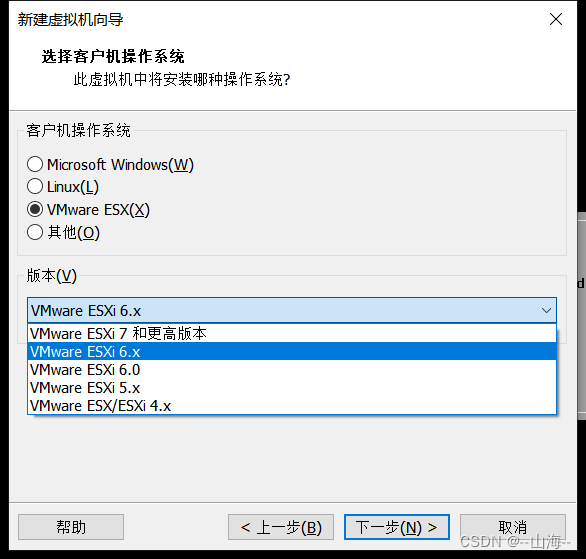
自定义安装目录,此处不建议使用默认C盘安装位置;
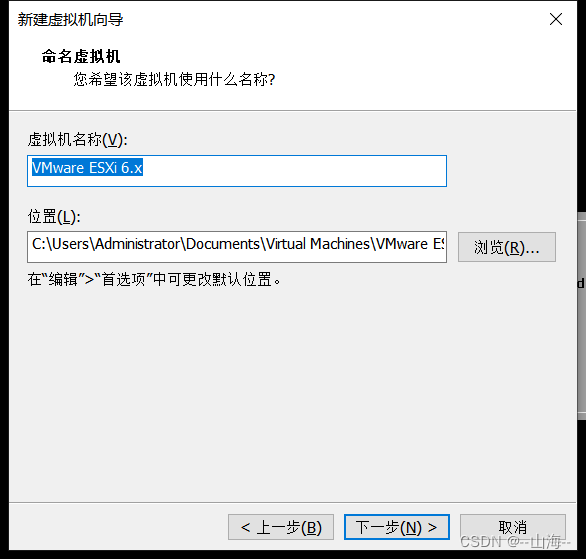
按照本地机器实际硬件情况选择配置;
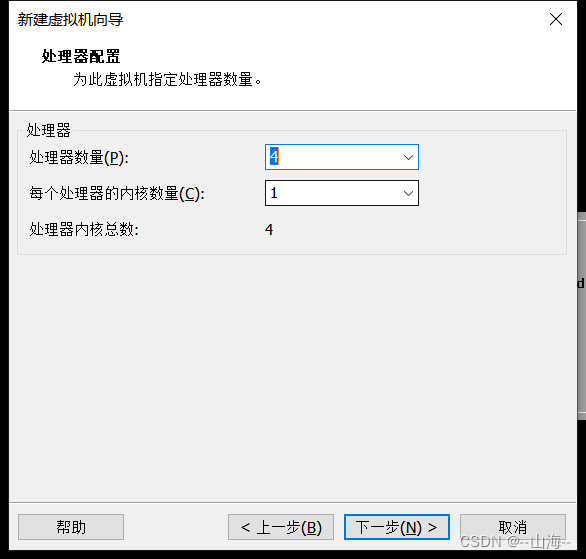
内存最低设置为16G,用于后续安装VSCA使用;
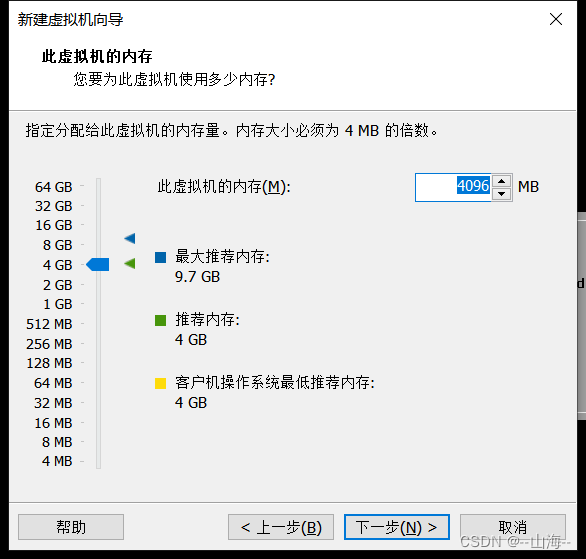
网络选择NAT模式;
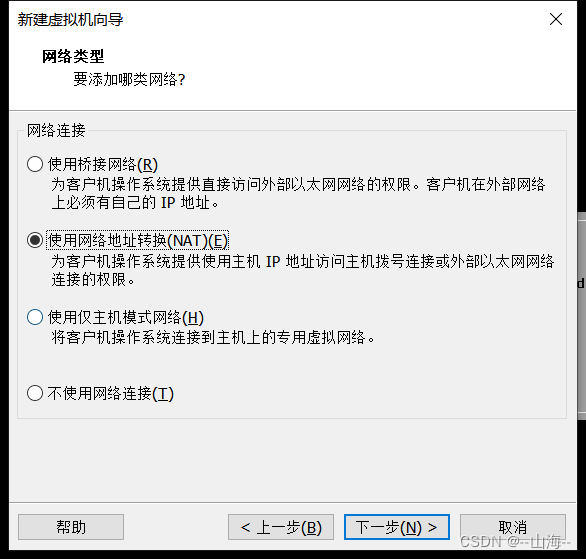
选择准虚拟化;
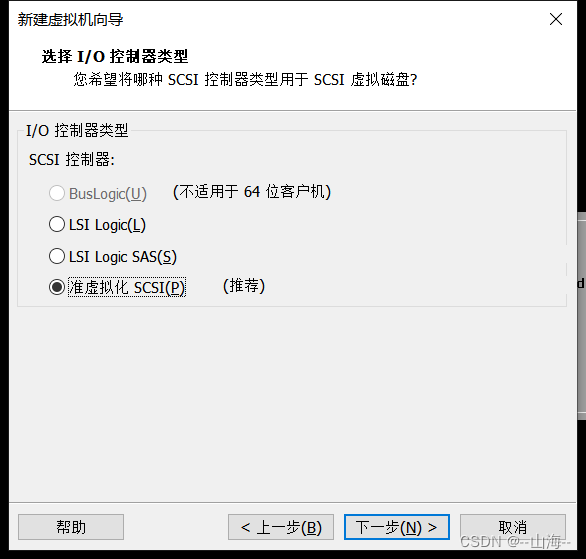
之后直接下一步到最后即可;
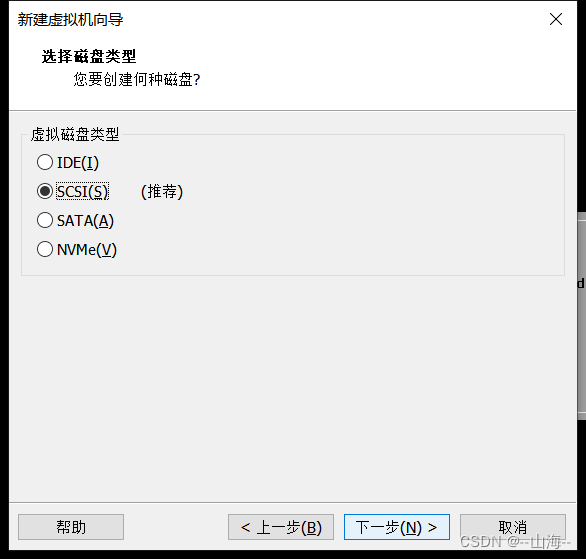
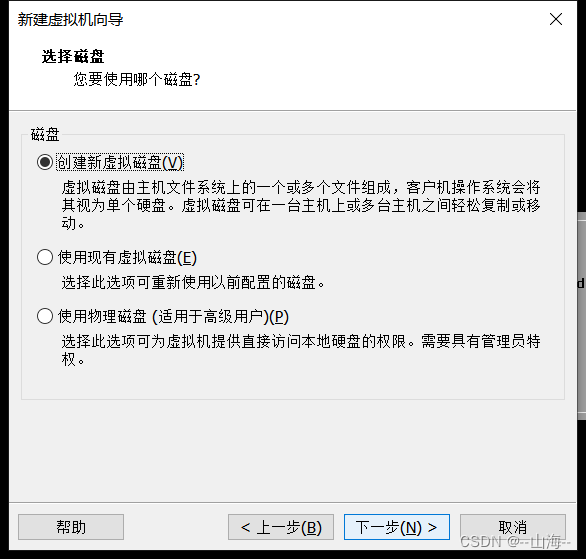
磁盘大小建议设置为80-100G,用于后续安装VSCA使用;
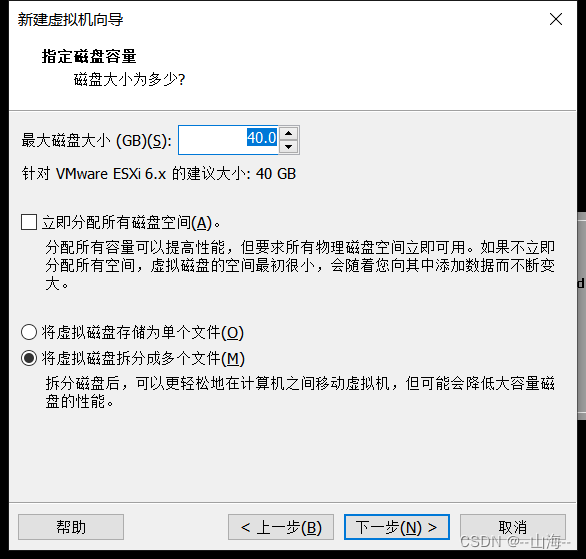
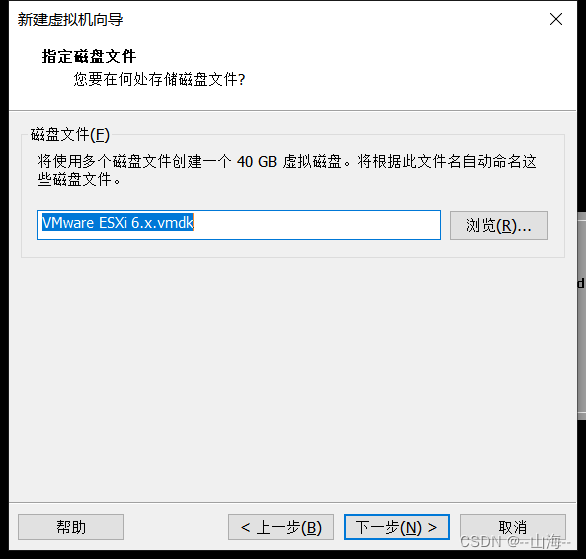
新建完成后,在虚拟机设置中挂载ESXI安装镜像,然后开机进行ESXI系统安装。
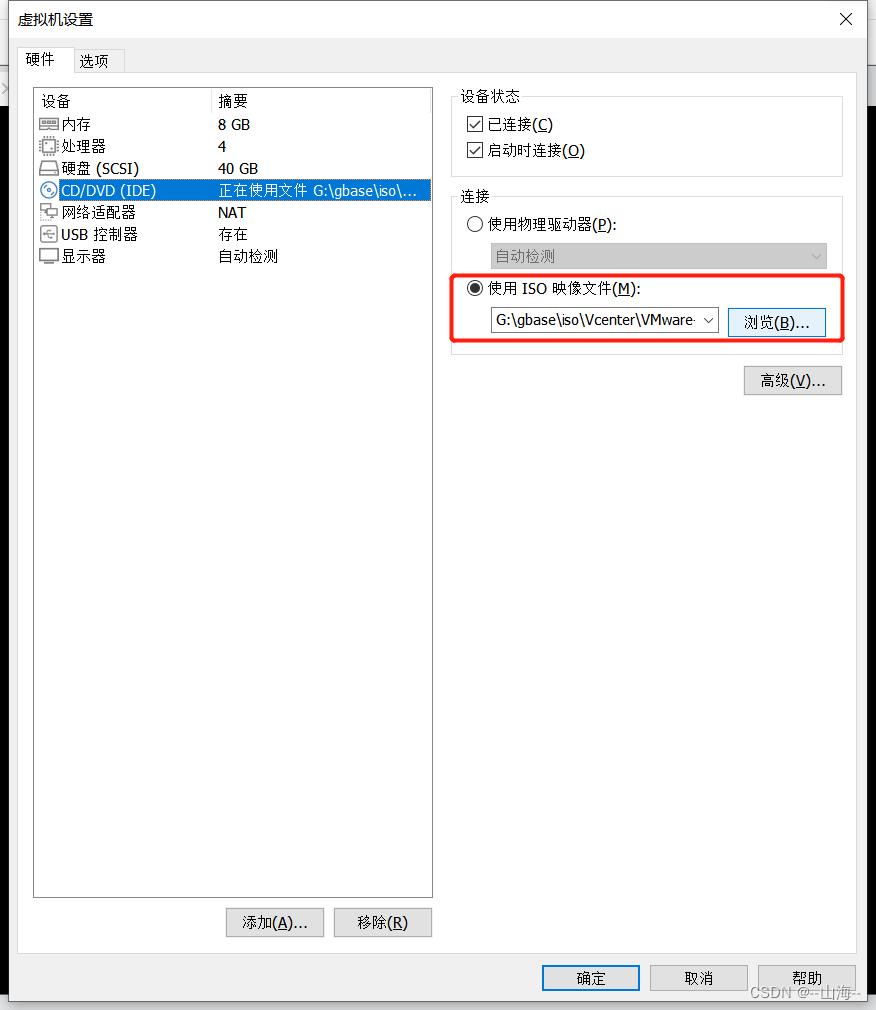
2.ESXI系统安装
虚拟机开机后,进入ESXI系统界面,安装步骤如下:
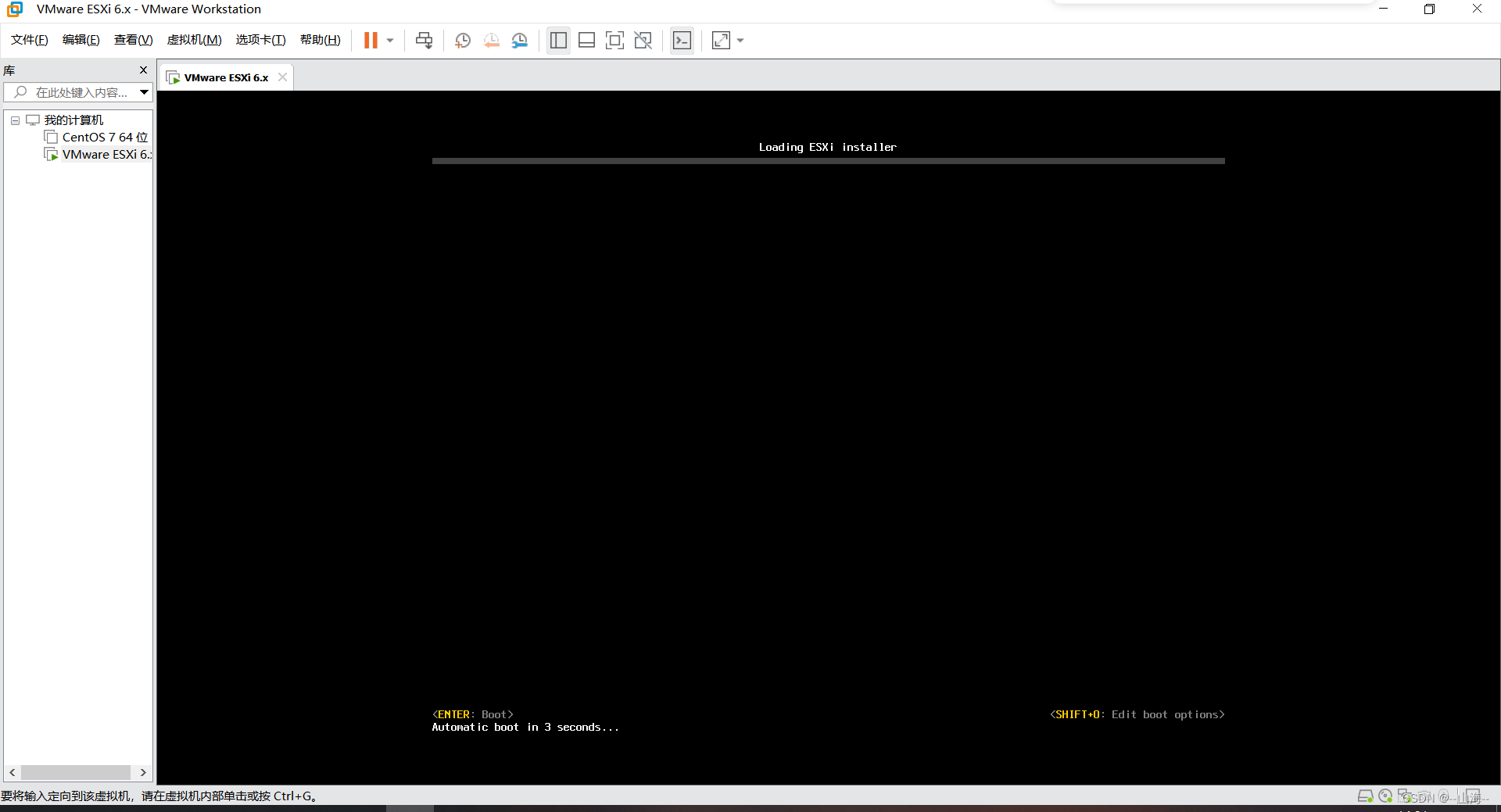
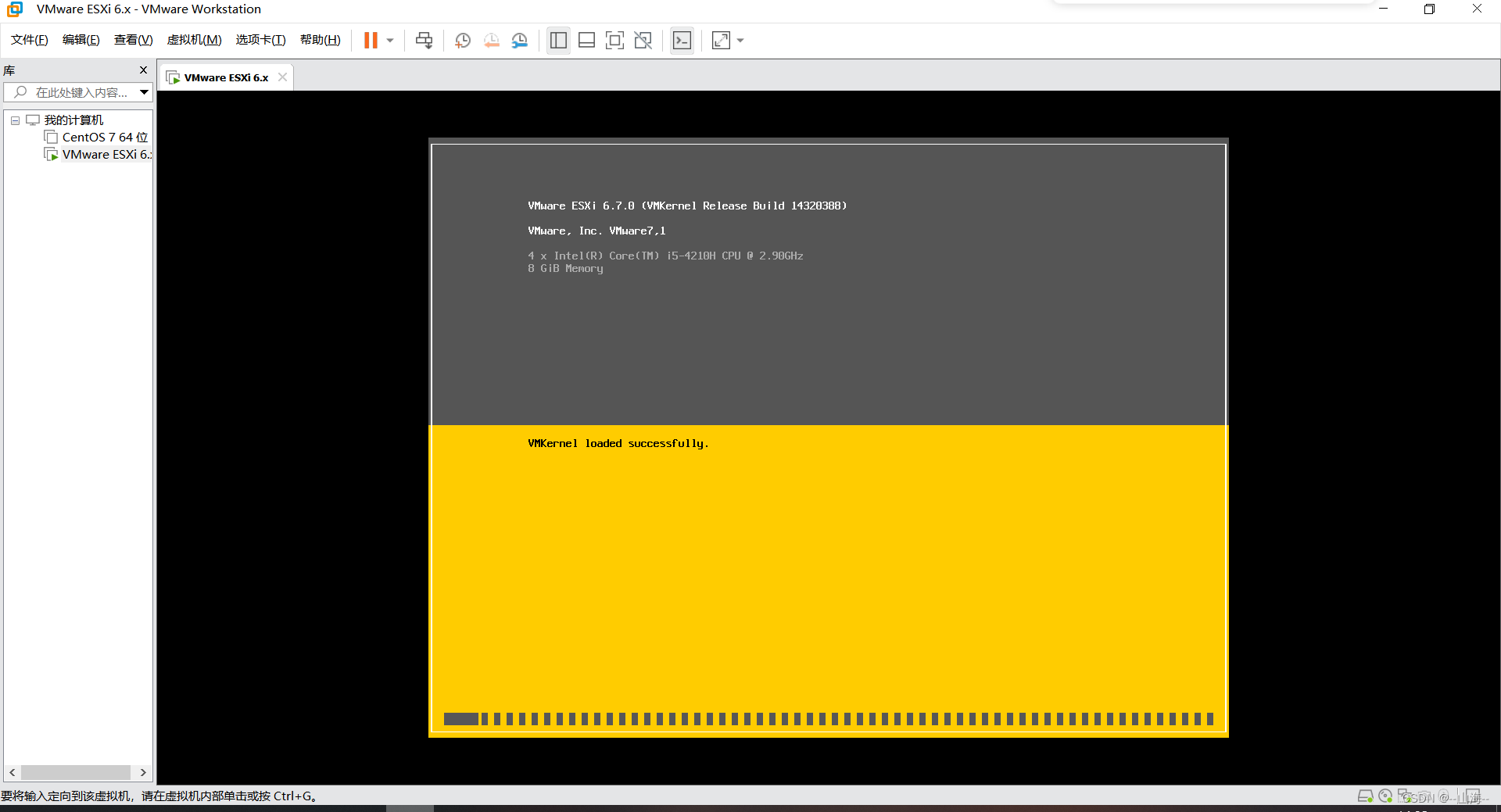
敲回车,继续;
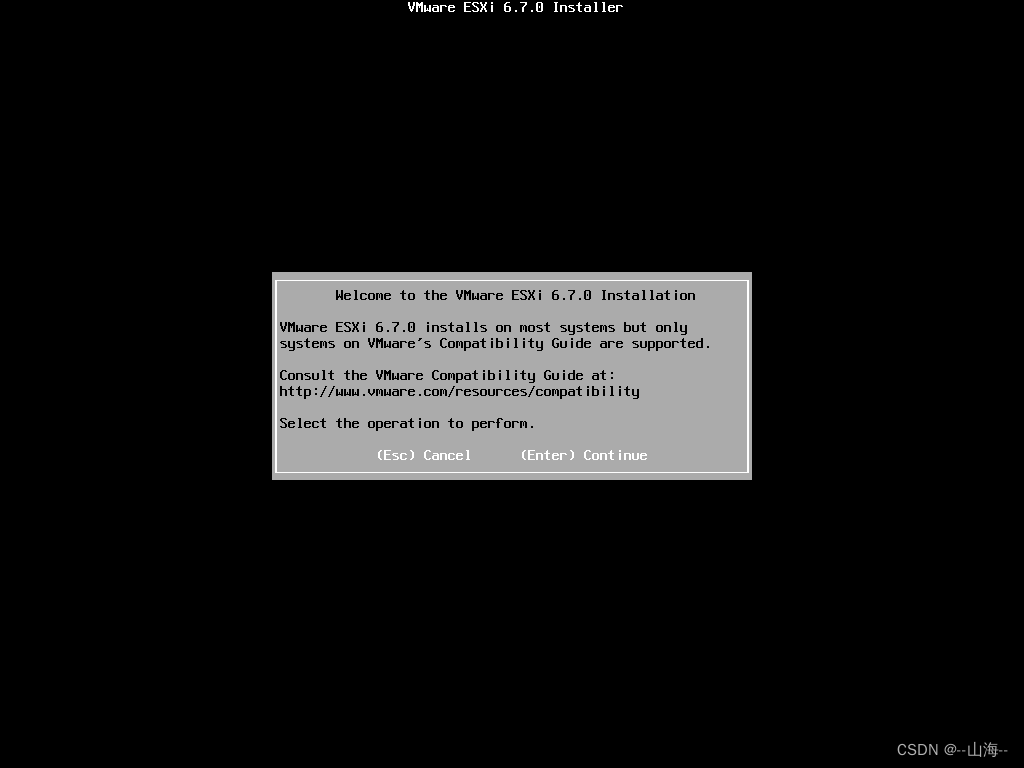
F11接受许可;
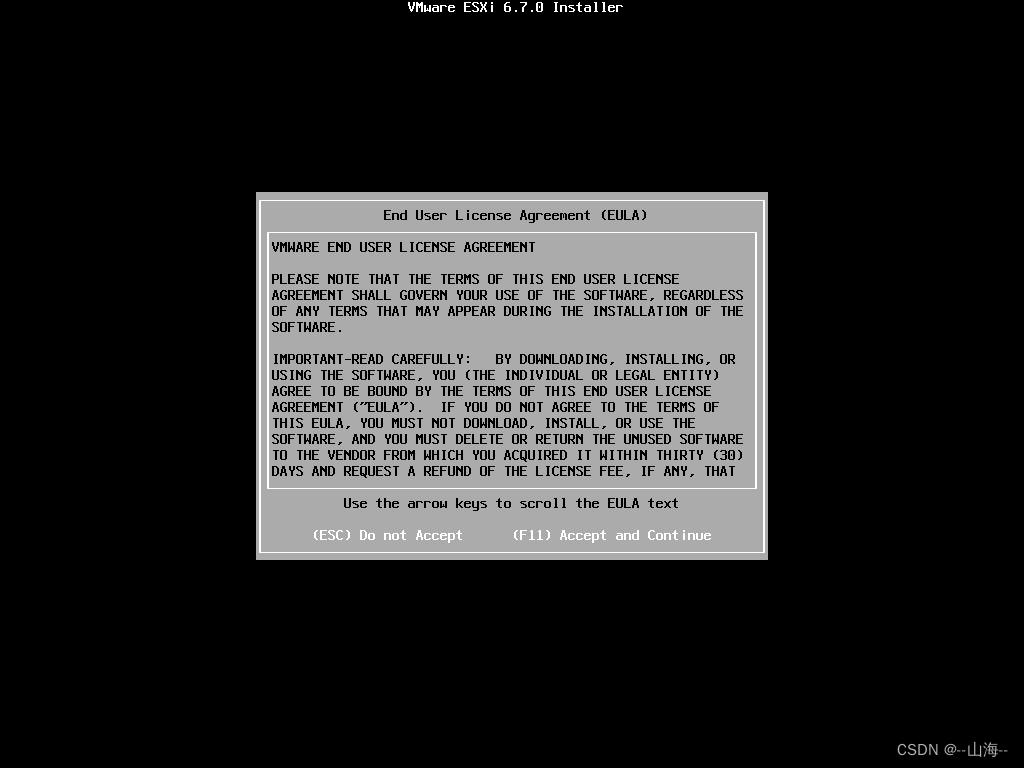
敲回车,选择本地40G磁盘;
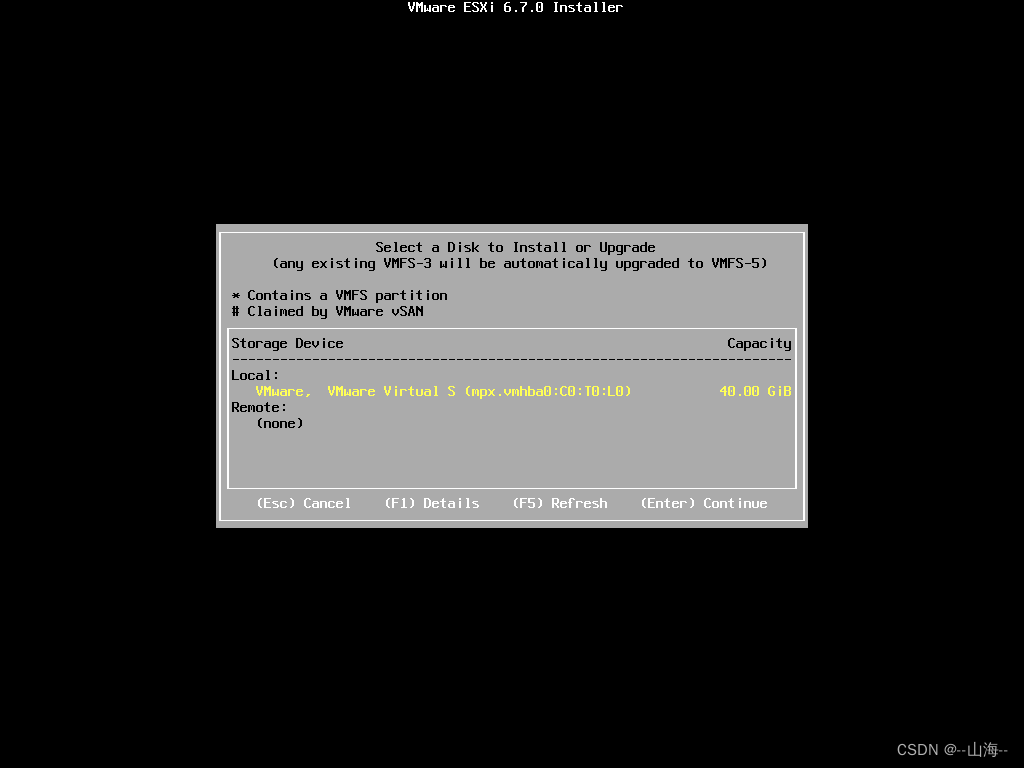
回车选择默认美式键盘;
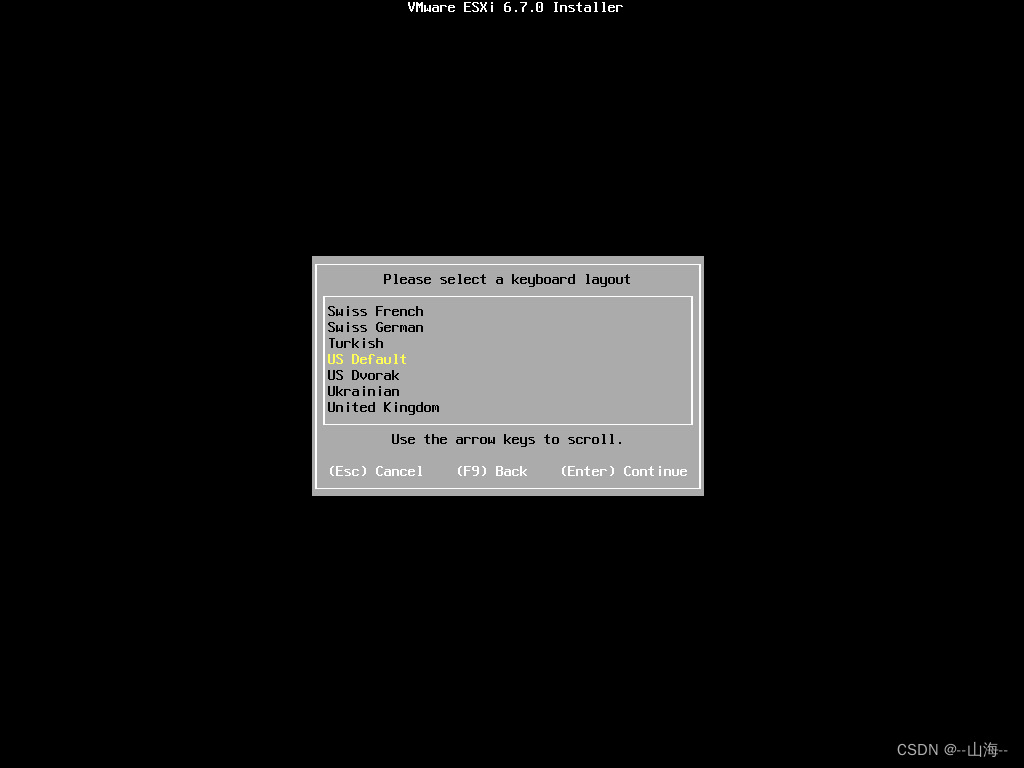
设置初始密码;
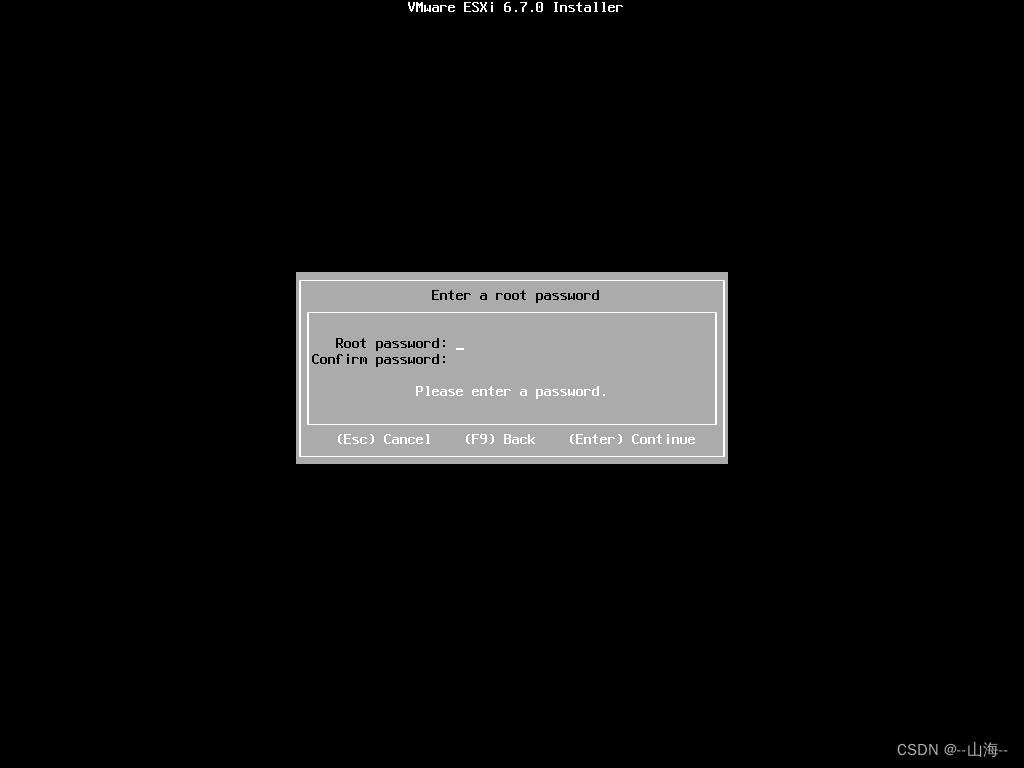
F11开始安装,需安装几分钟,耐心等候;
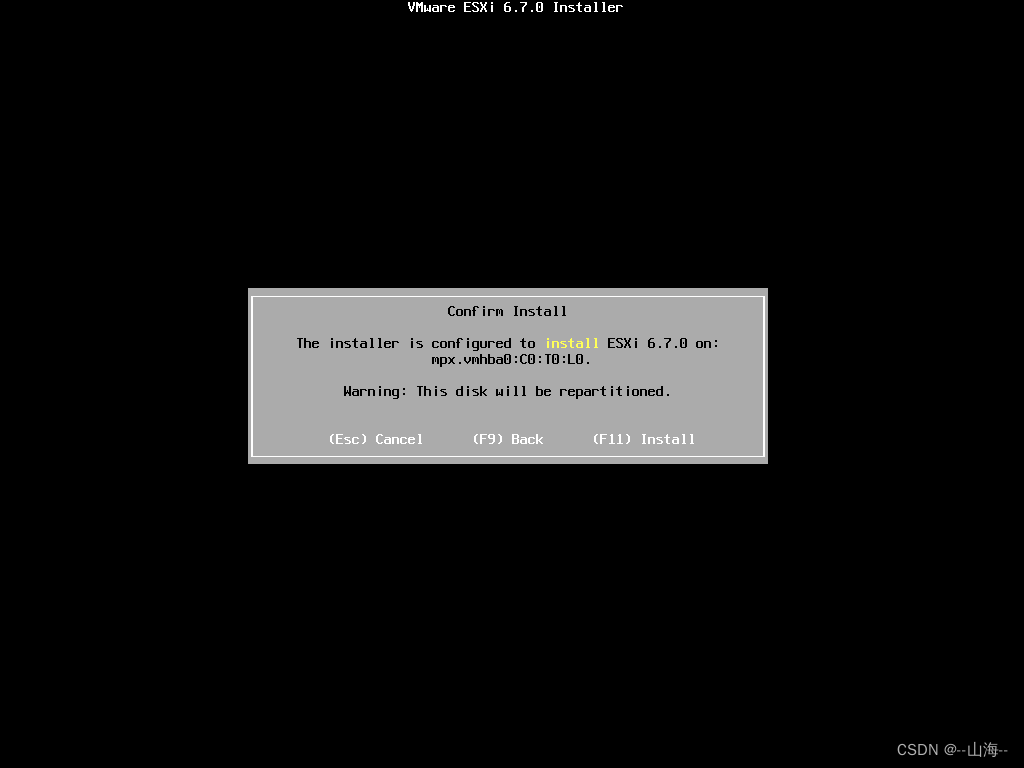
安装完成后回车,进行重启;
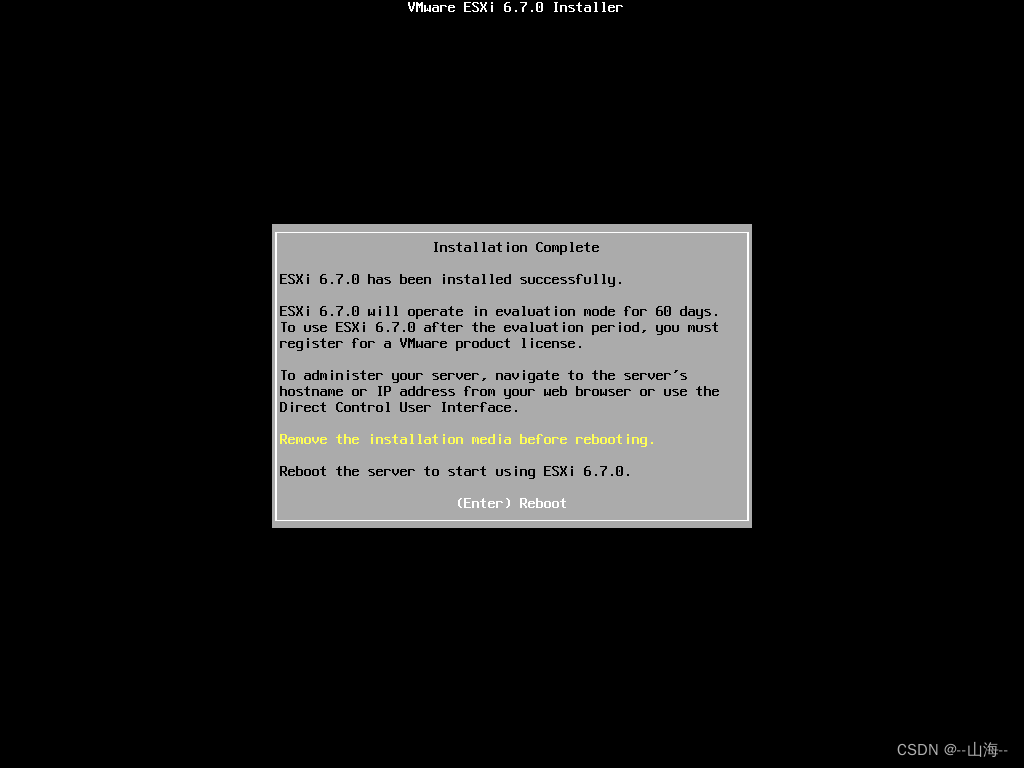
重启后,此界面F2进入系统设置;
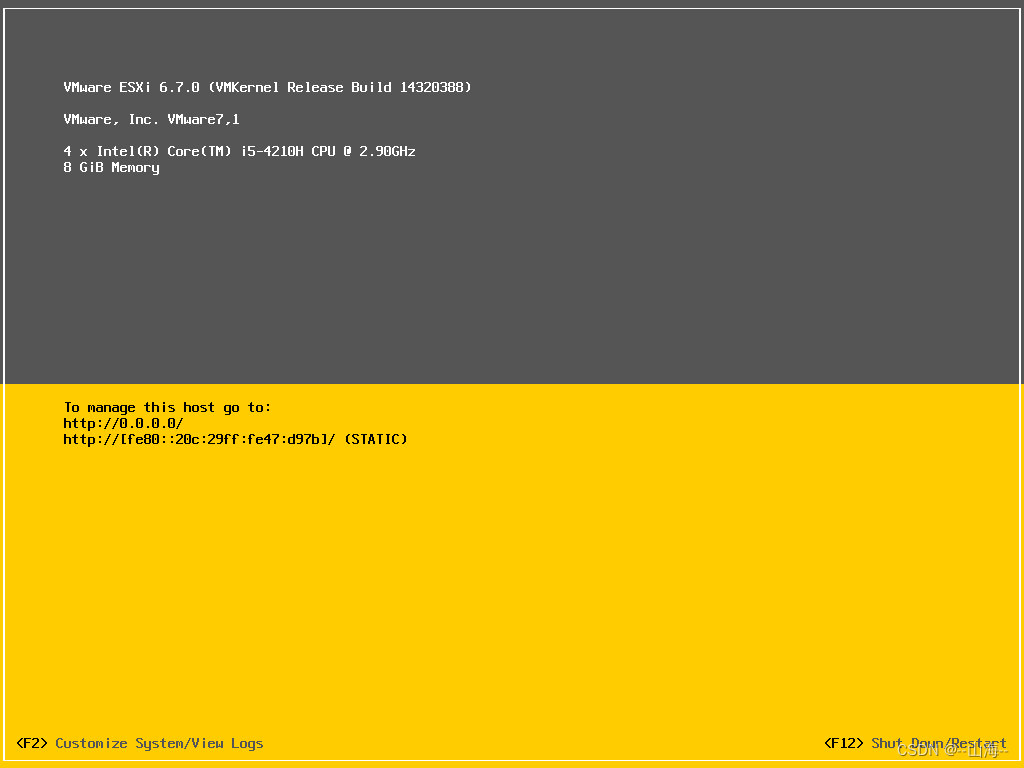
输入设置的初始密码;
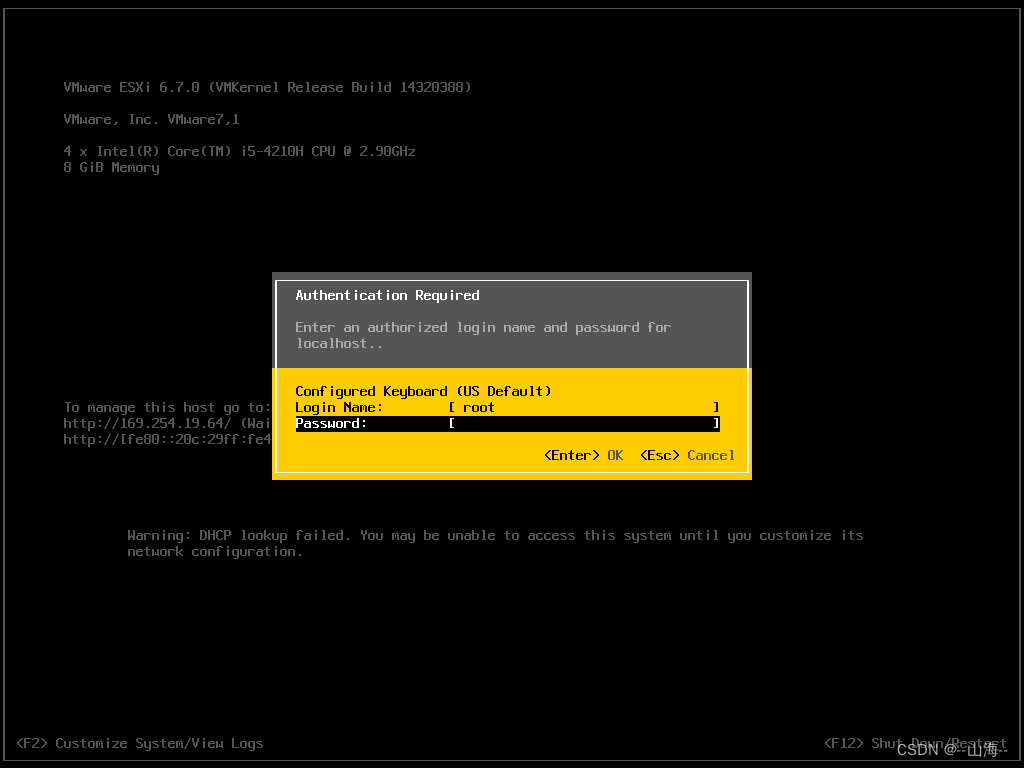
选择此选项进行网络设置;
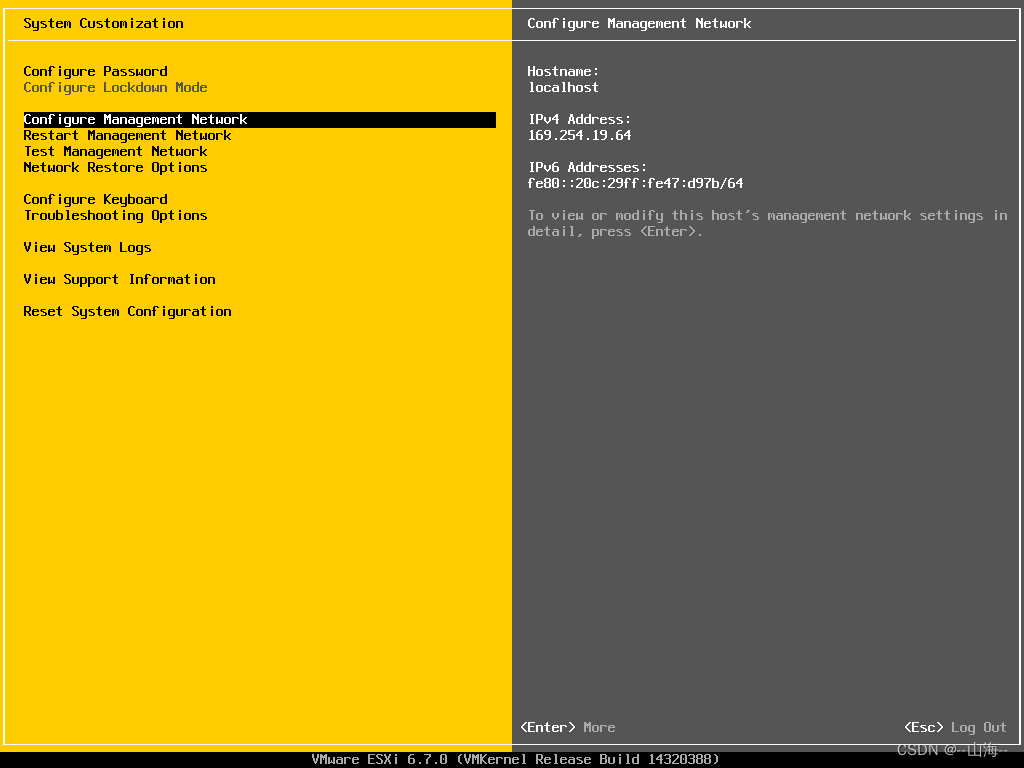
使用上下键进行选项选择,空格是选择,选择手动修改ipv4地址,并配置自定义地址;
注:设置的ip地址请勿与其他虚拟机ip地址冲突
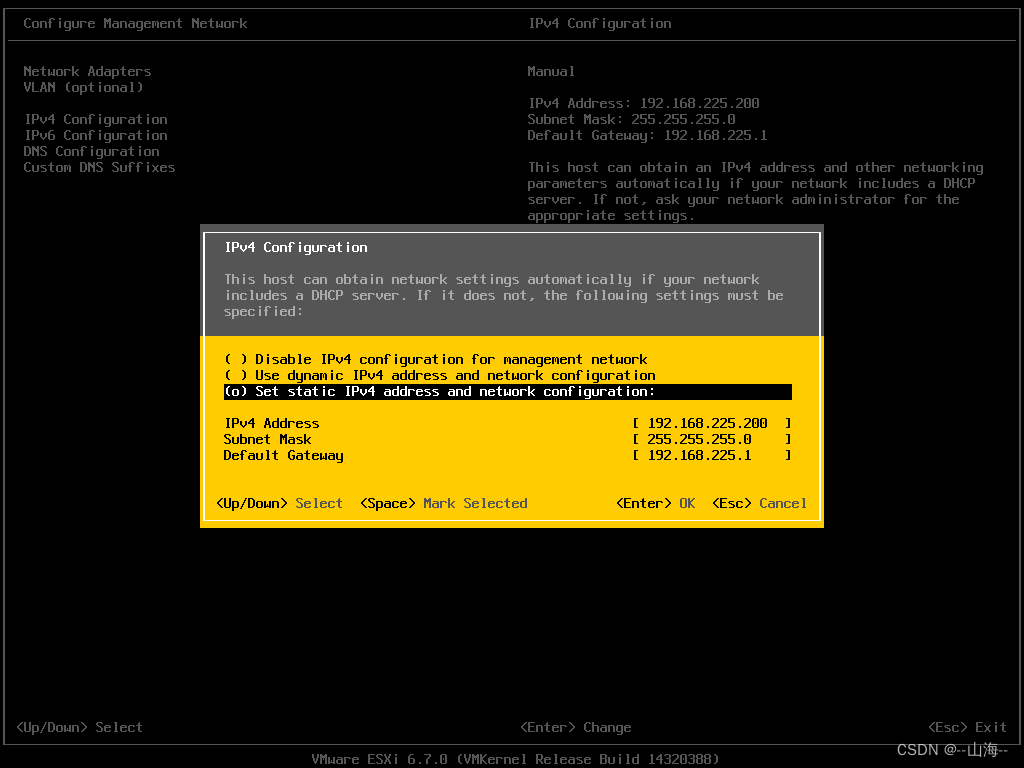
输入Y,保存退出并重启网络;
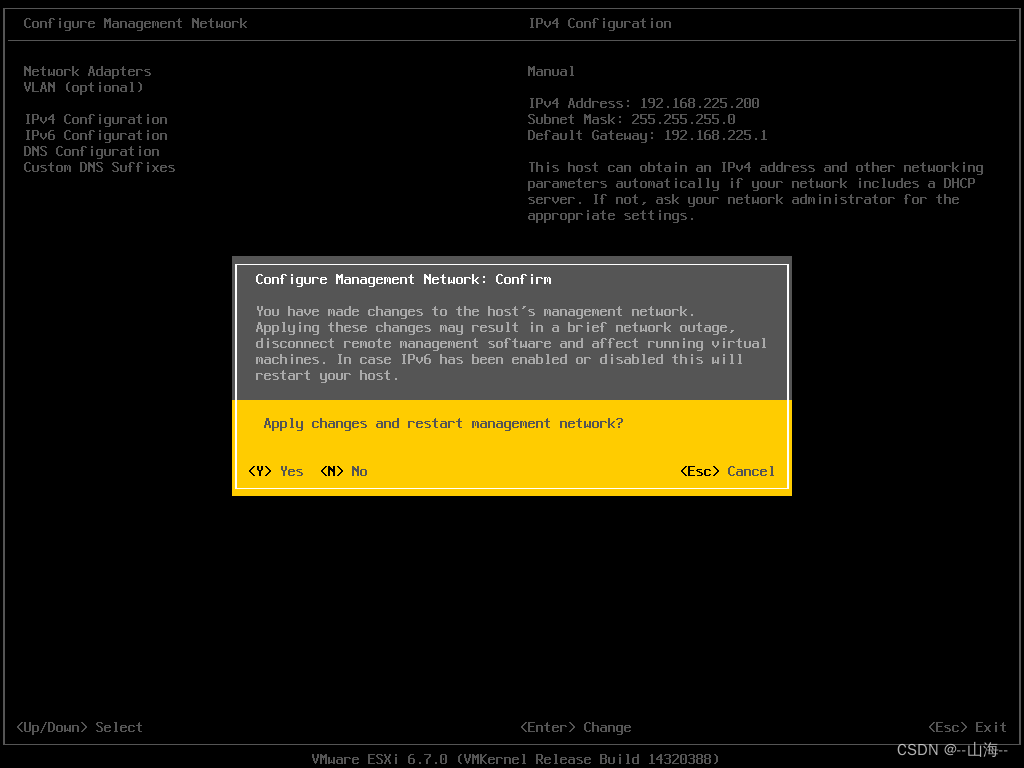
之后,浏览器输入设置的ESXI的ip,进行访问,查看是否安装设置成功。
出现登录界面,输入ESXI初始账户密码进行登录,此时,ESXI已经安装成功。
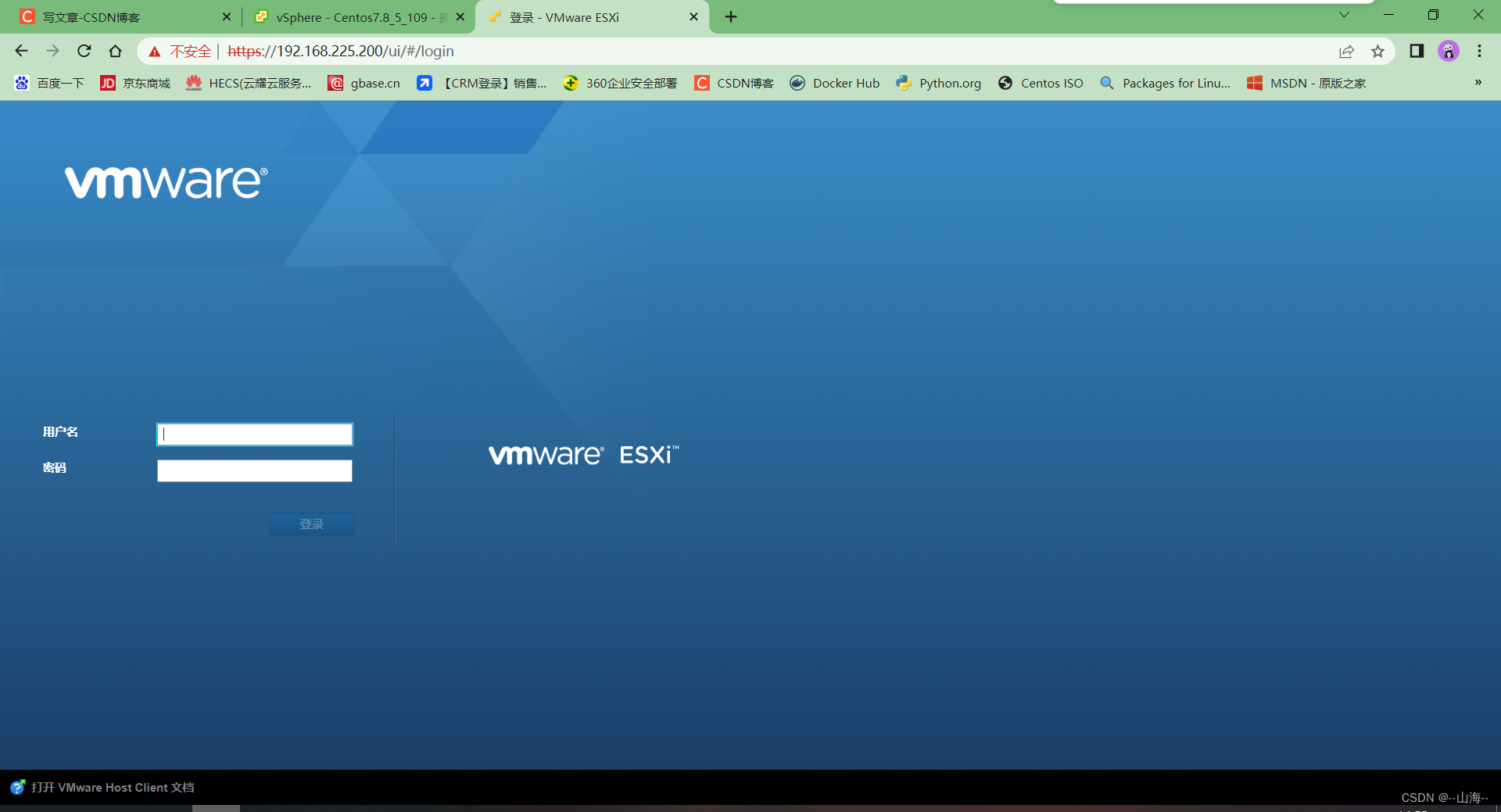
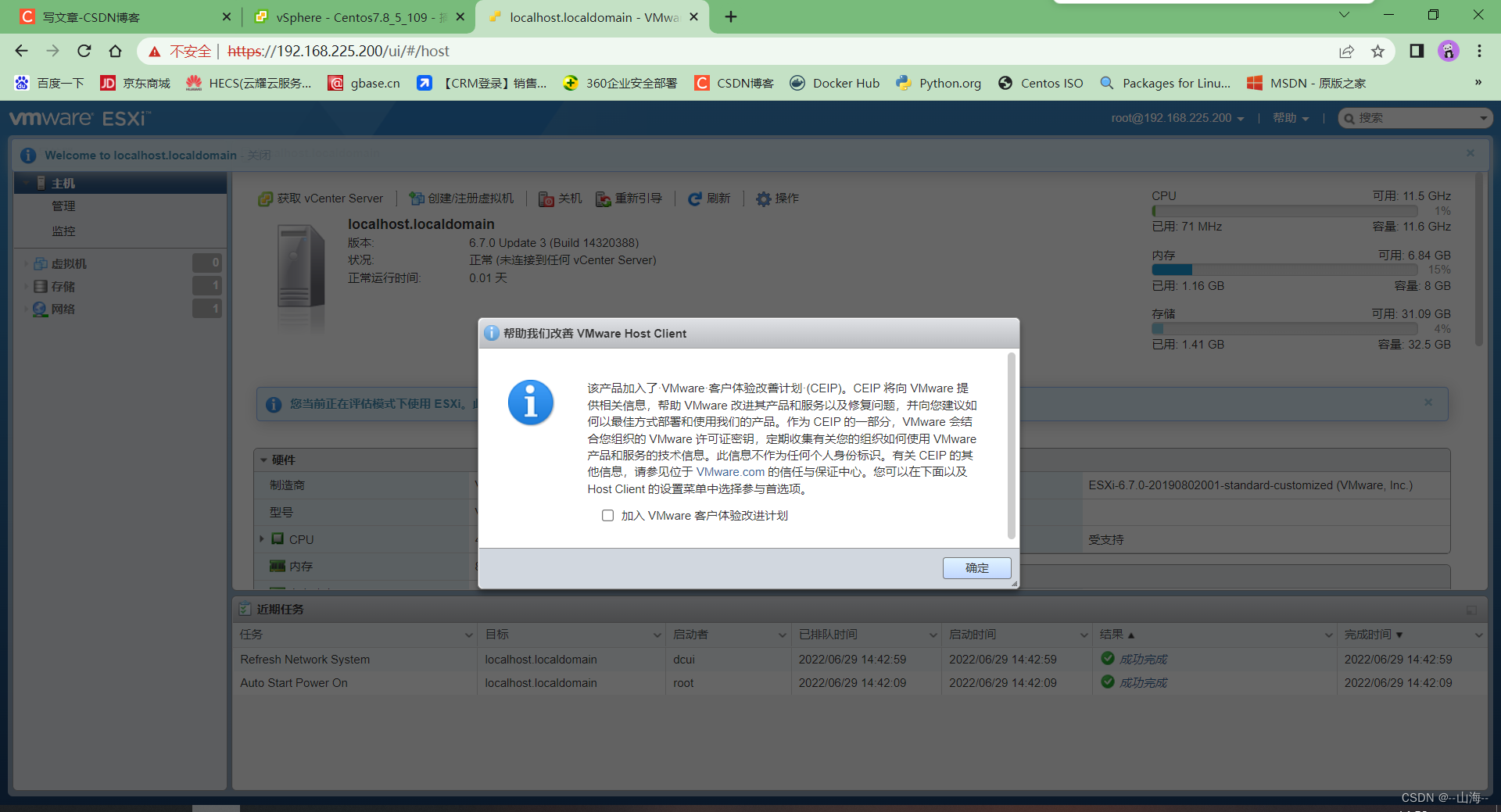
3.使用ESXI创建虚拟机
首先,将需要用到的创建虚拟机用的ISO镜像上传的存储中;
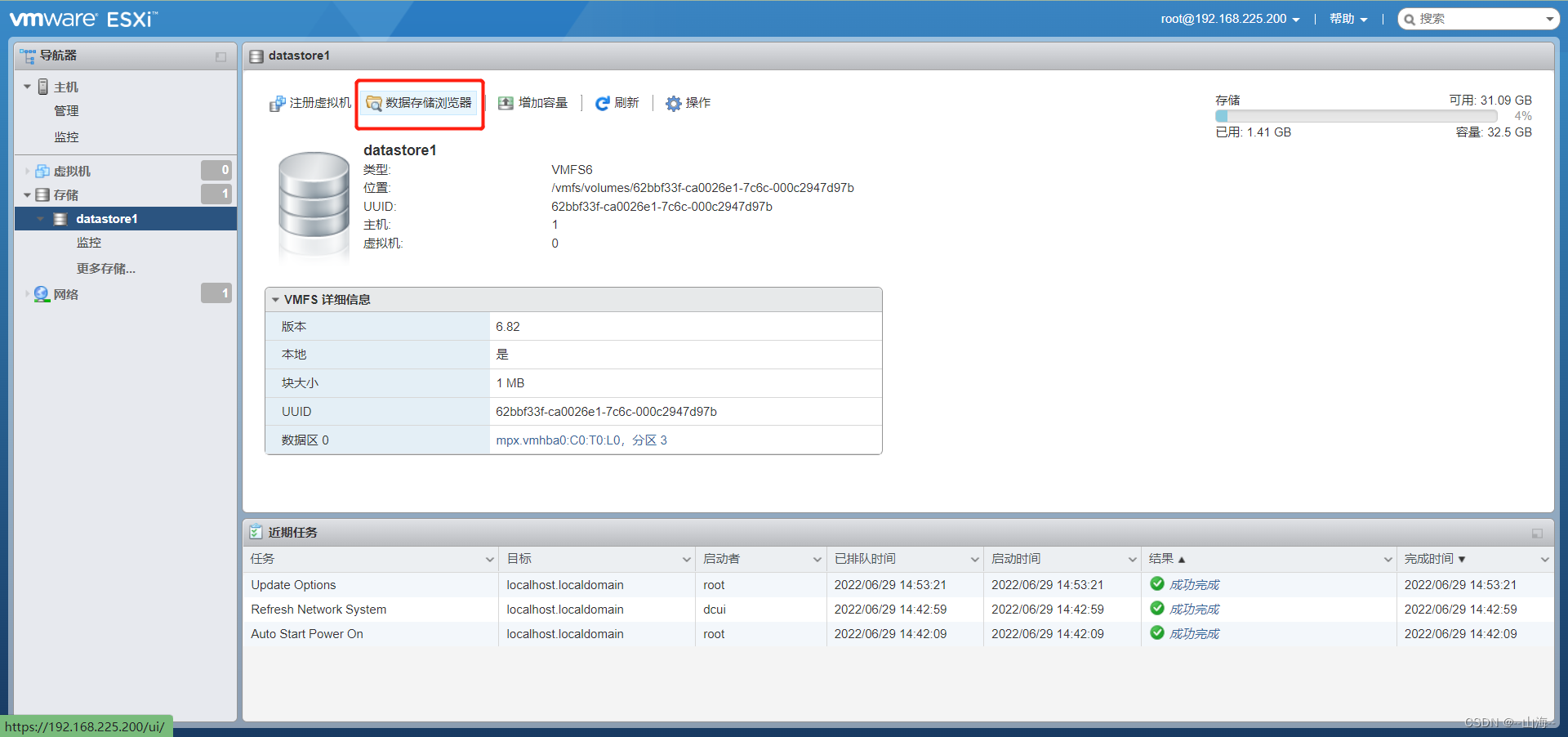
创建一个名为ISO的文件夹,将镜像上传到此文件夹中;
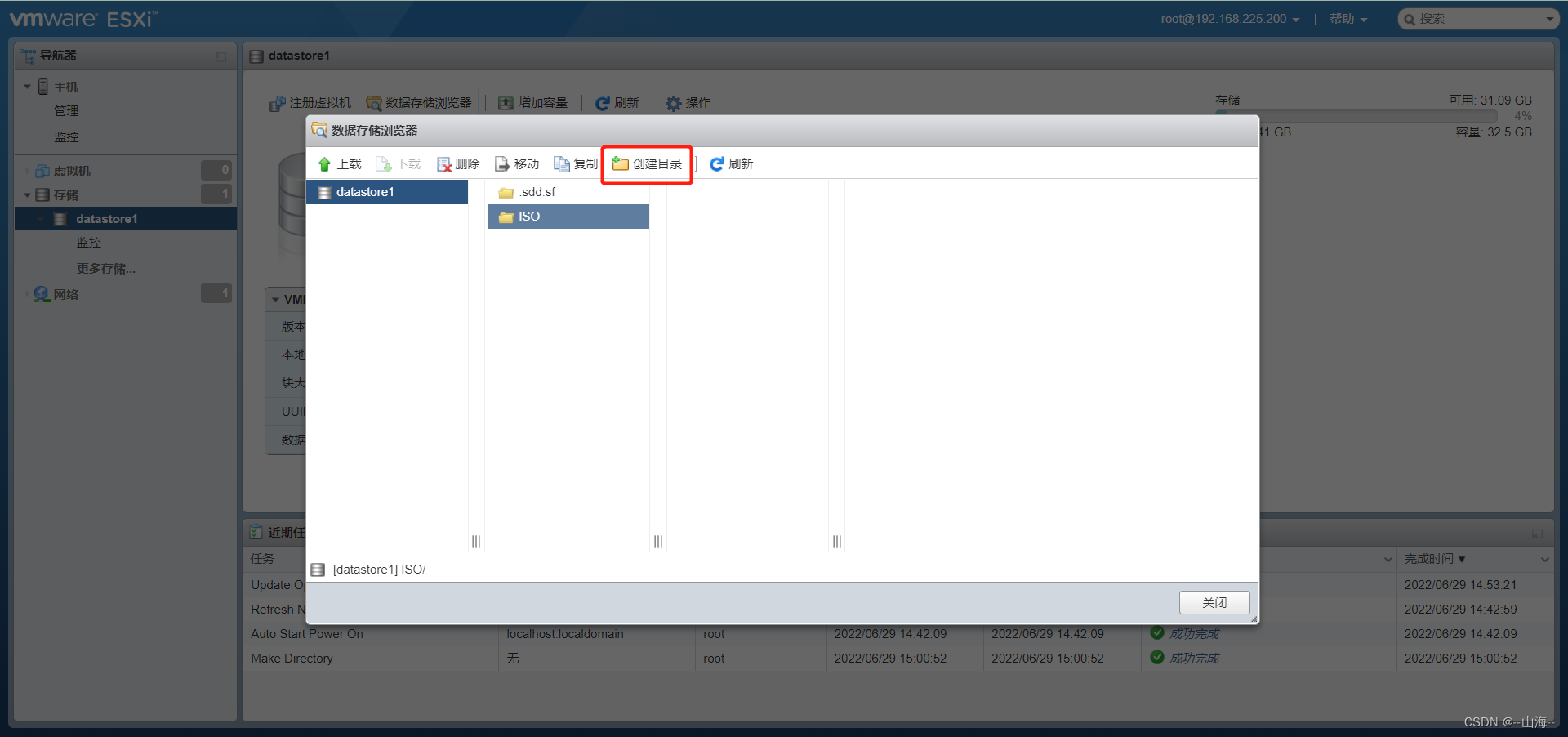
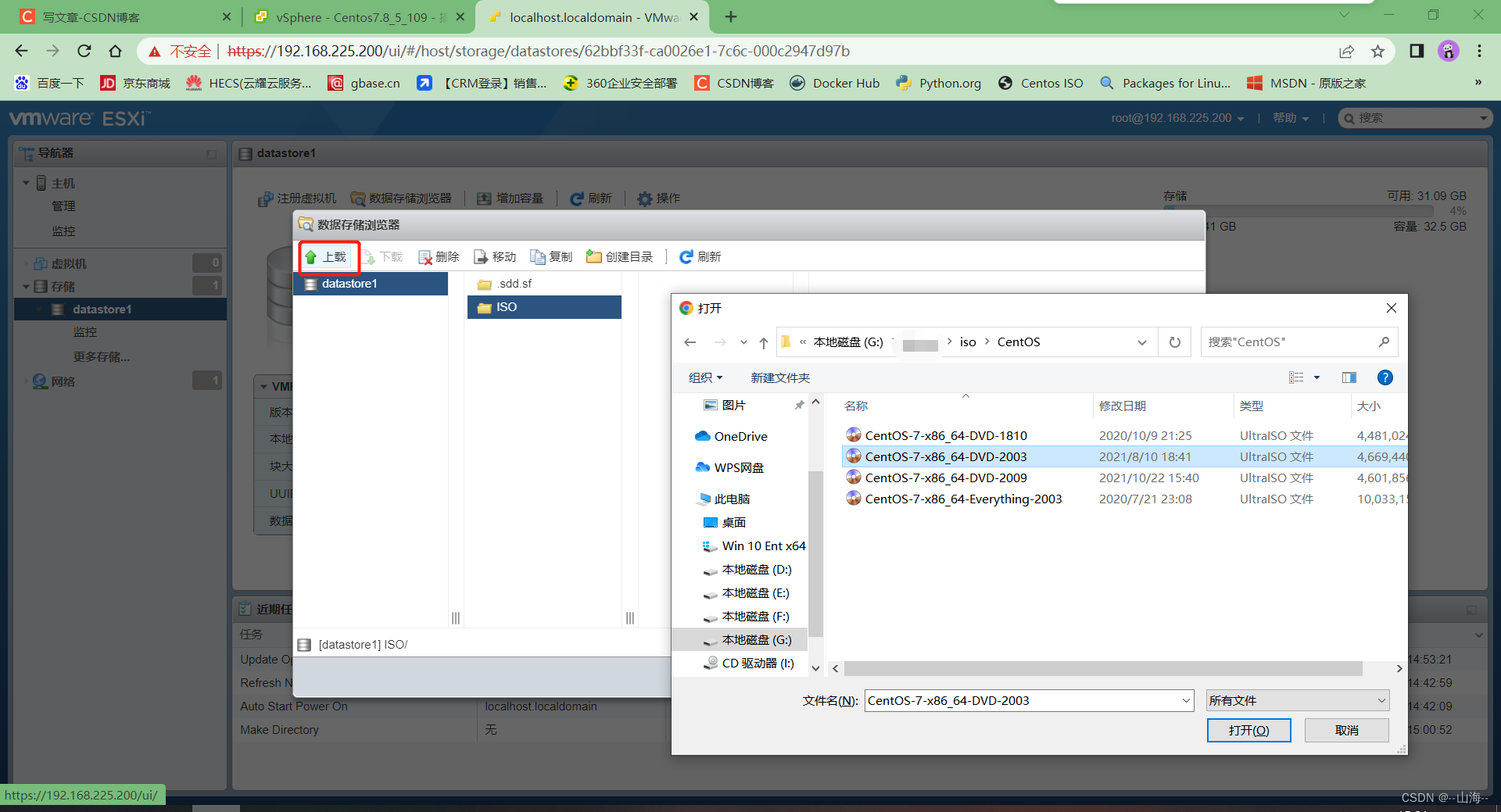
上传完成后,回到ESXI主界面,选择创建虚拟机;
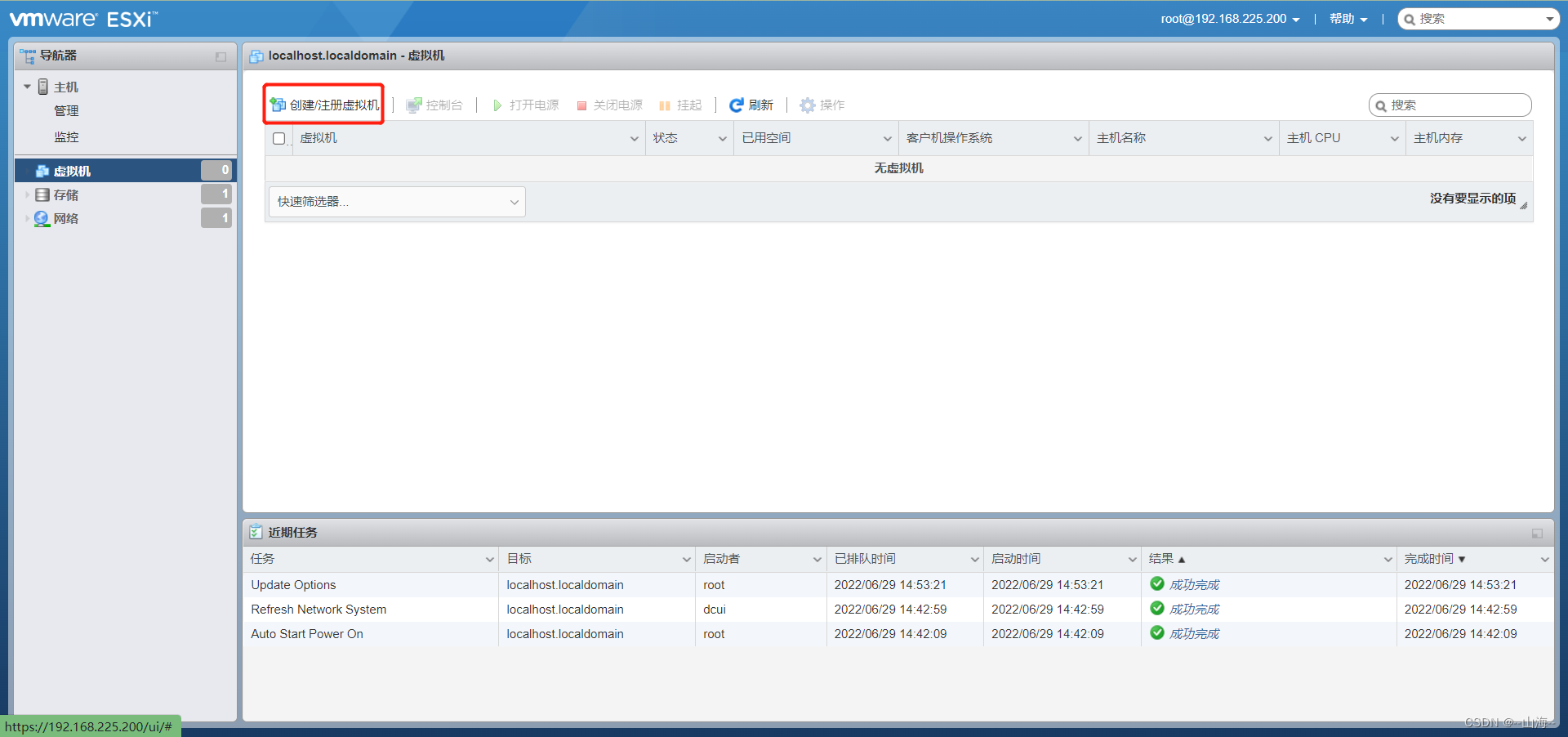
以创建CentOS 7系统虚拟机为例,进行如下选择:
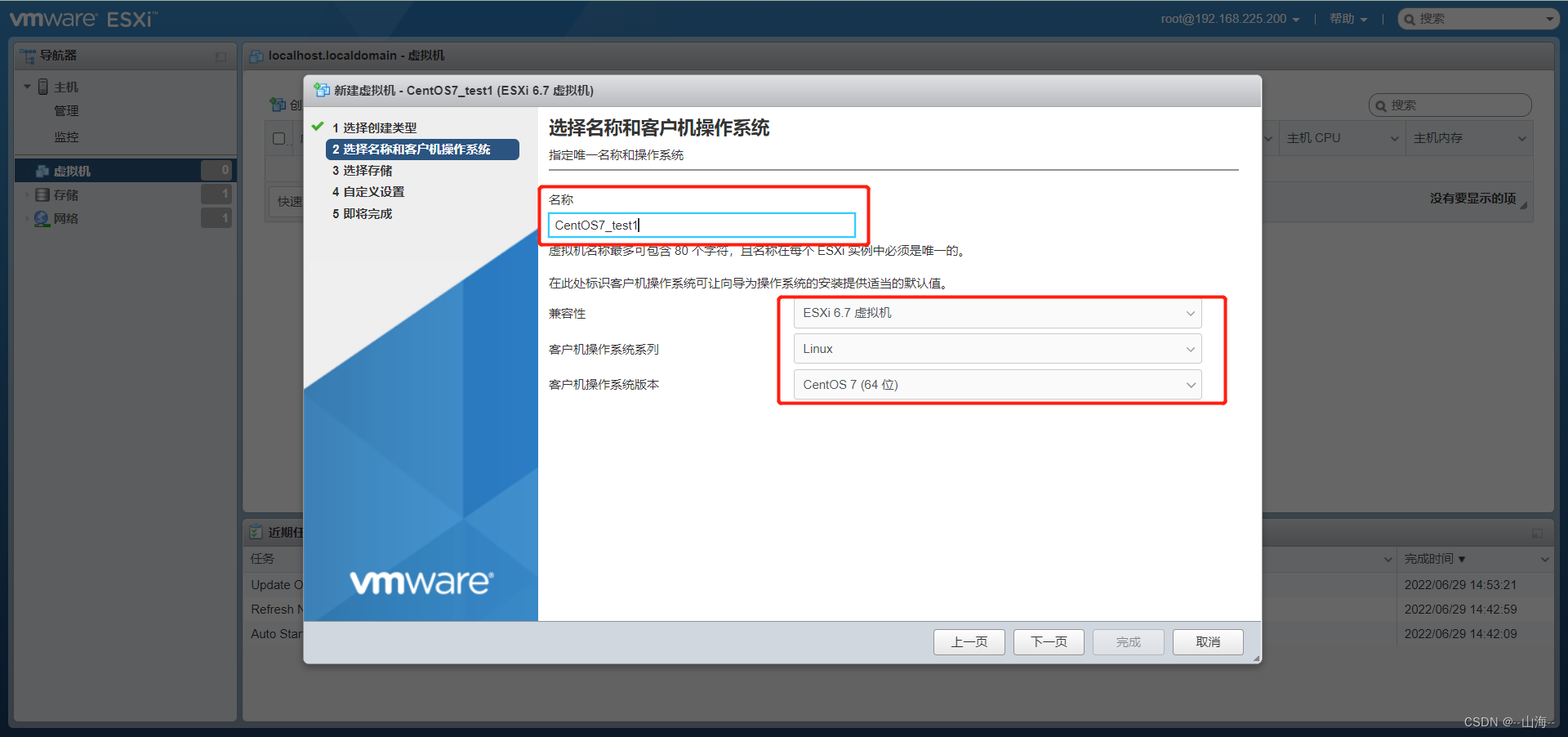
选择存储,下一步;
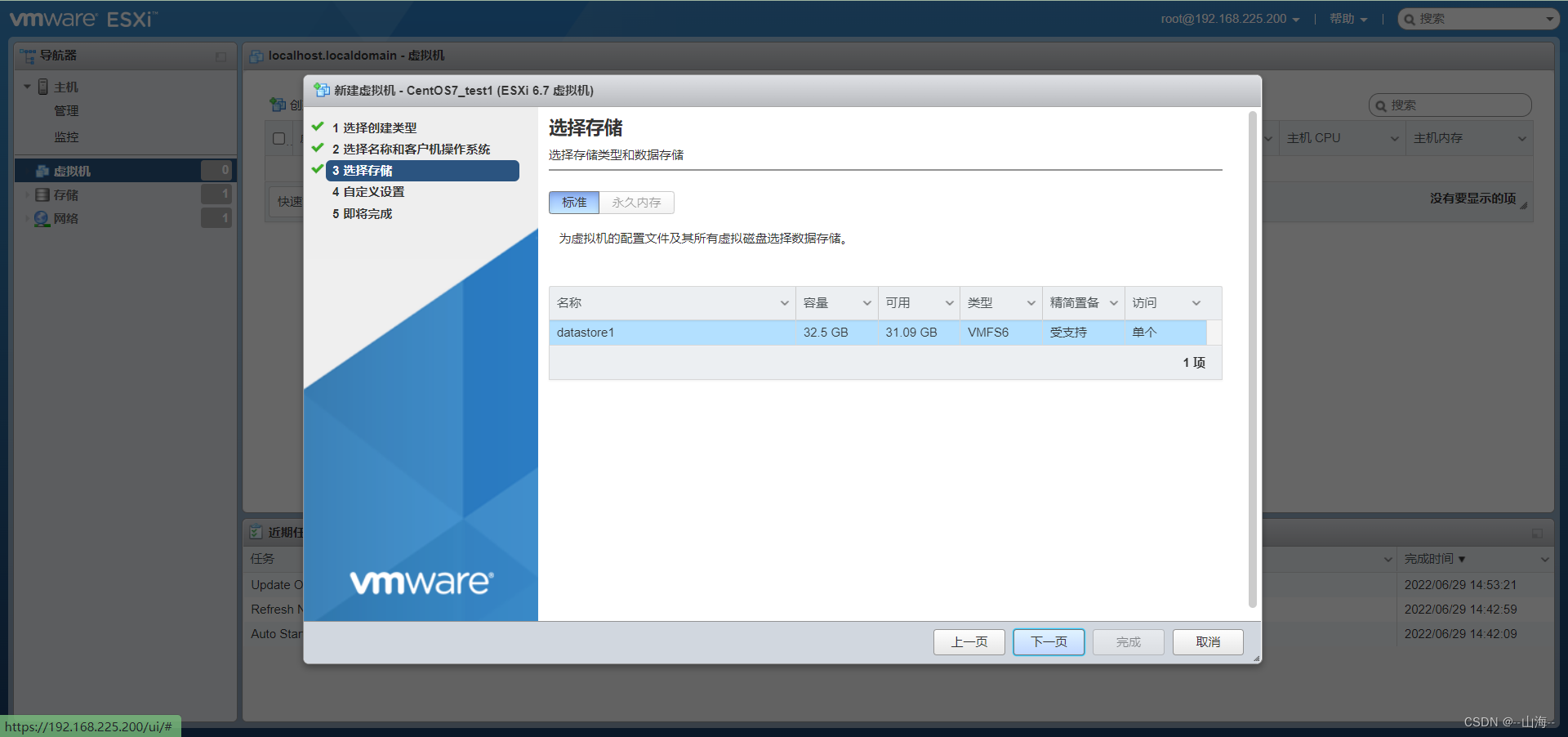
按照实际需要进行虚拟机配置设置;
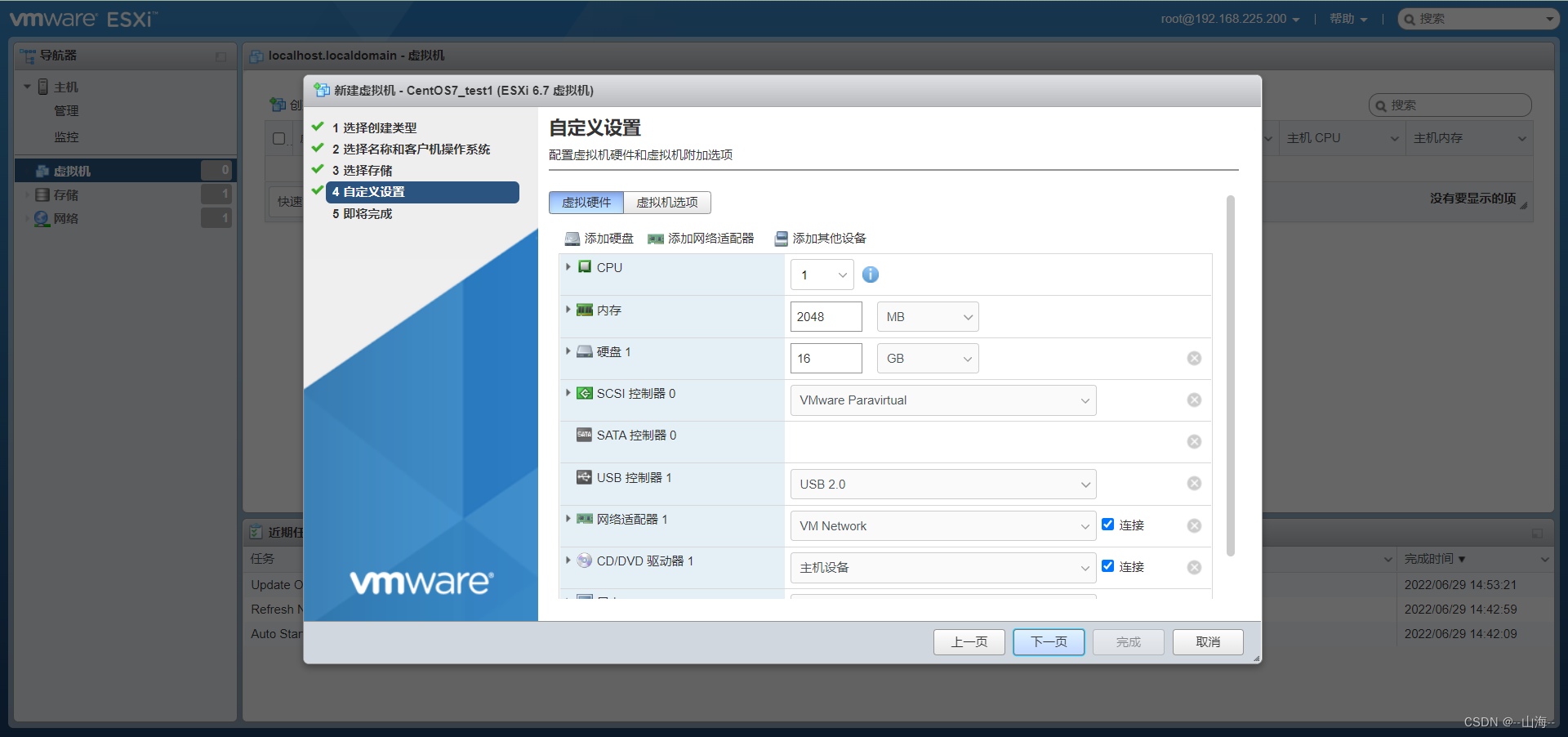
驱动器处选择数据存储,选择上传到存储中的ISO文件;
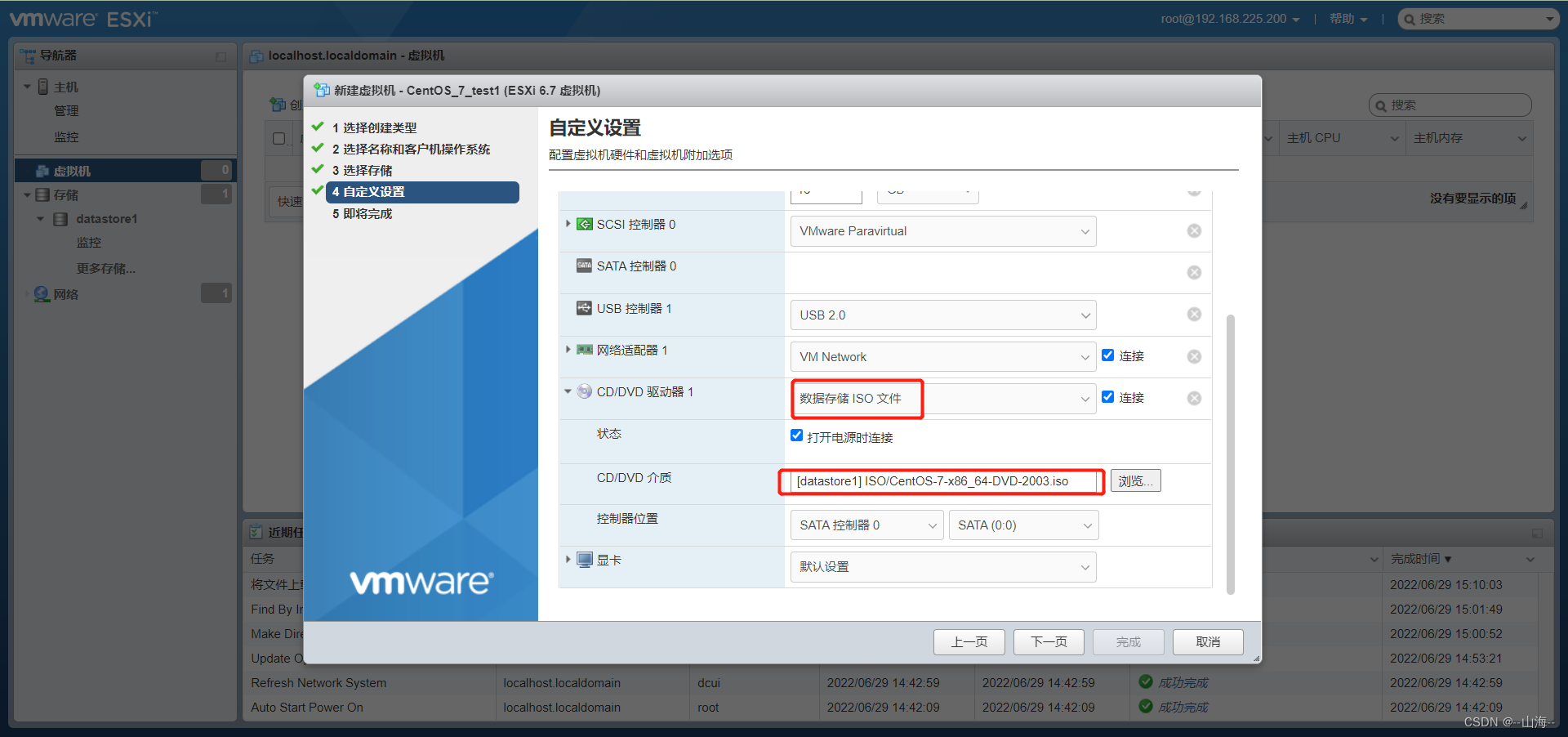
确认下信息,进行虚拟机安装;
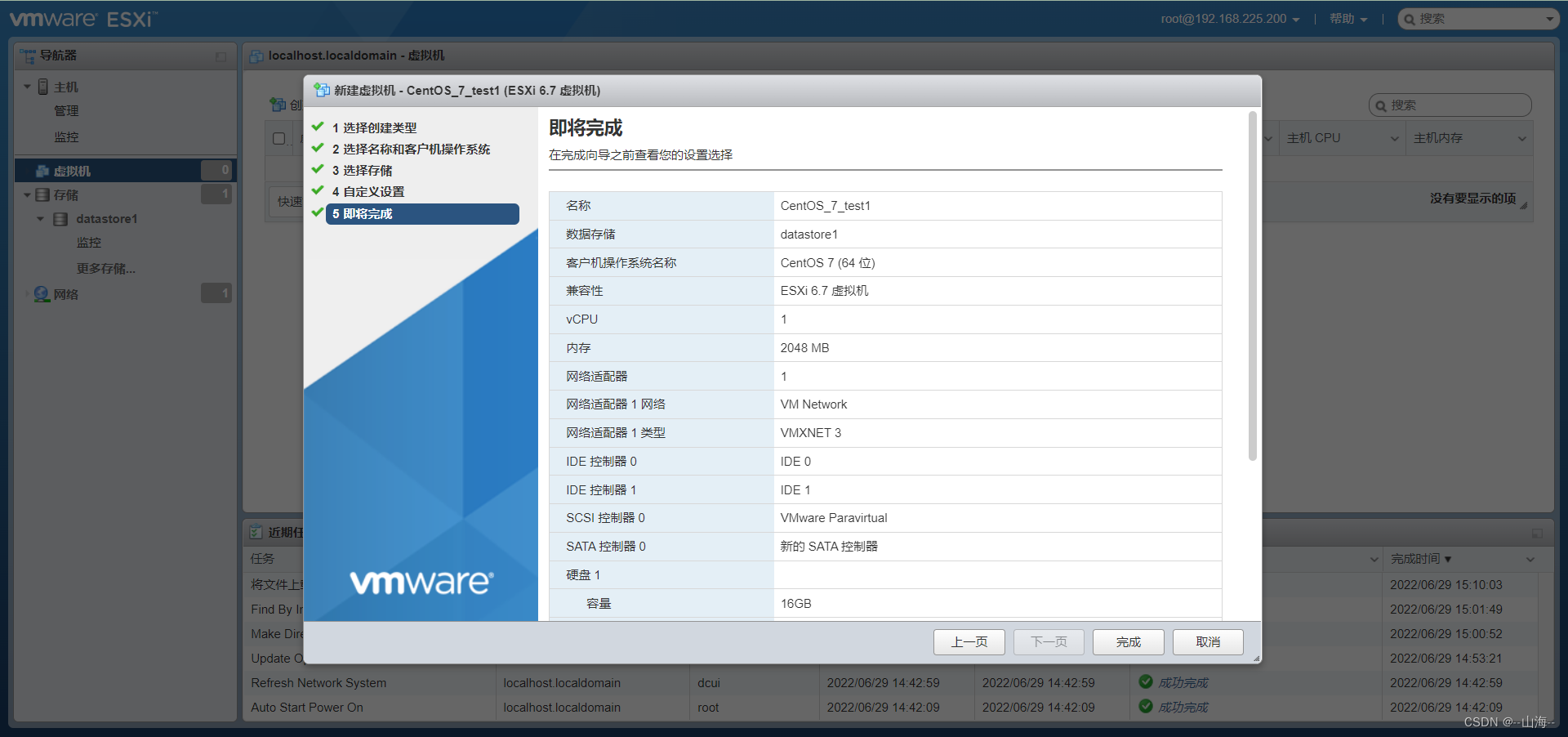
打开虚拟机电源,进行正常系统安装即可。
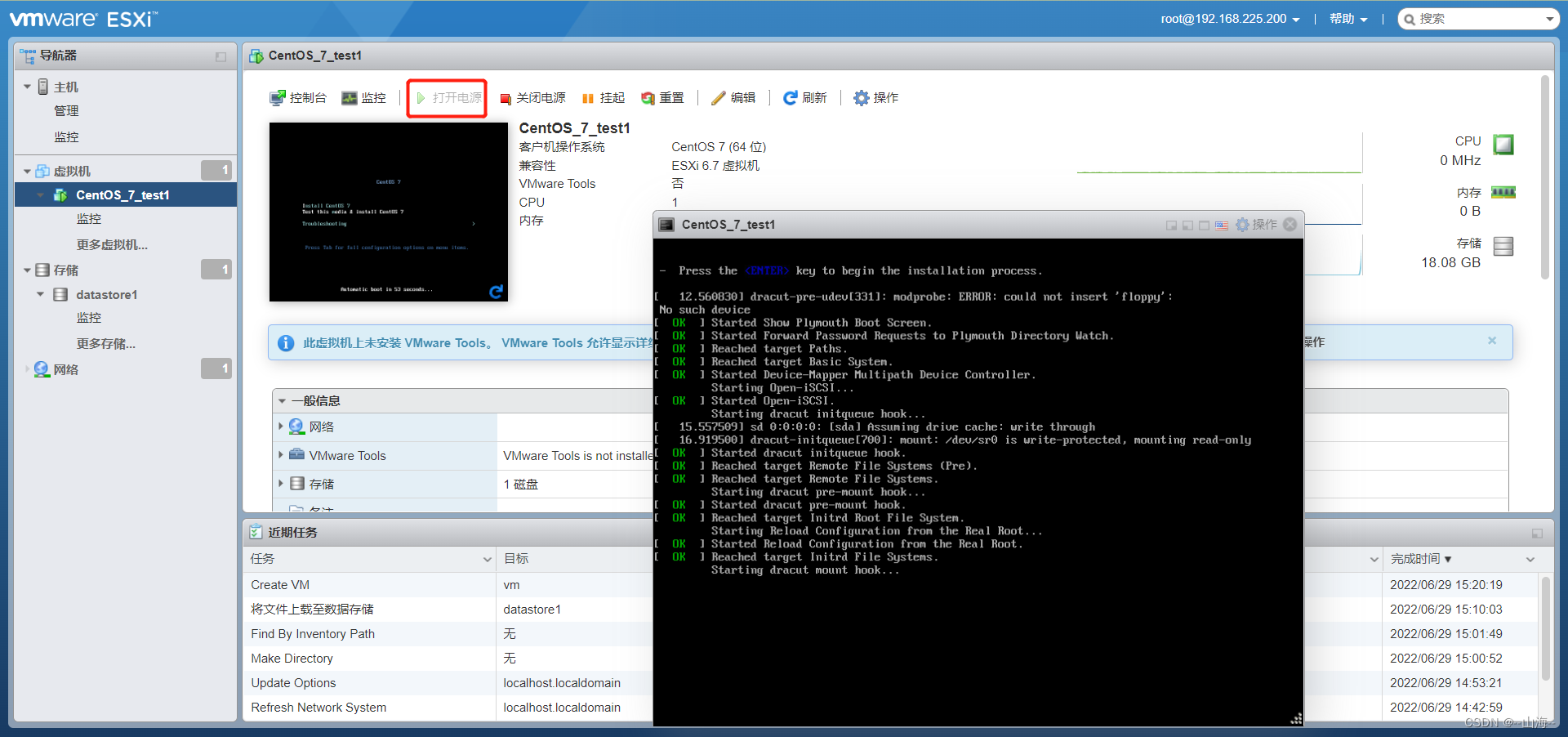
二、安装部署VSCA 6.7
首先,将VSCA6.7的iso镜像文件加载到本机驱动器,然后进入安装文件夹,选择安装程序;
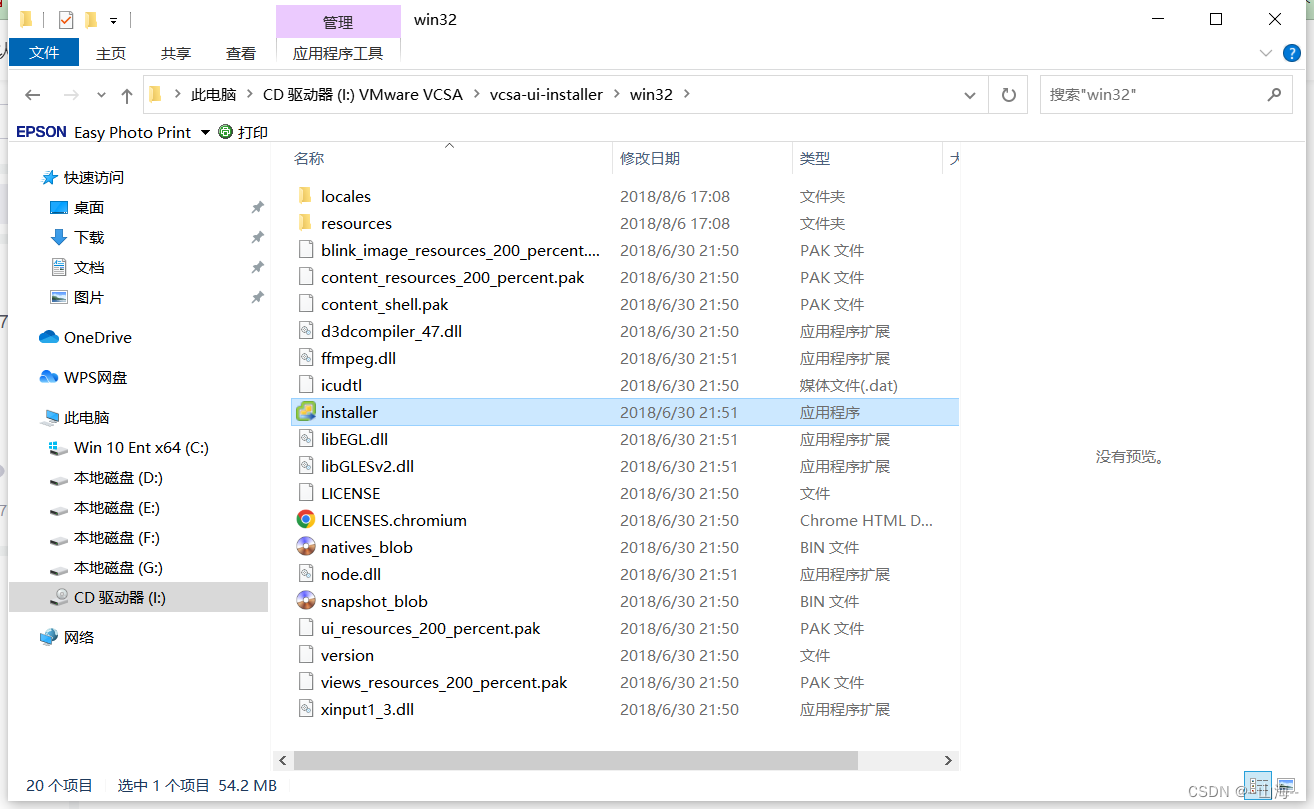
1.第一阶段
选择安装;

VSCA安装分为两个阶段,先开始第一阶段安装;
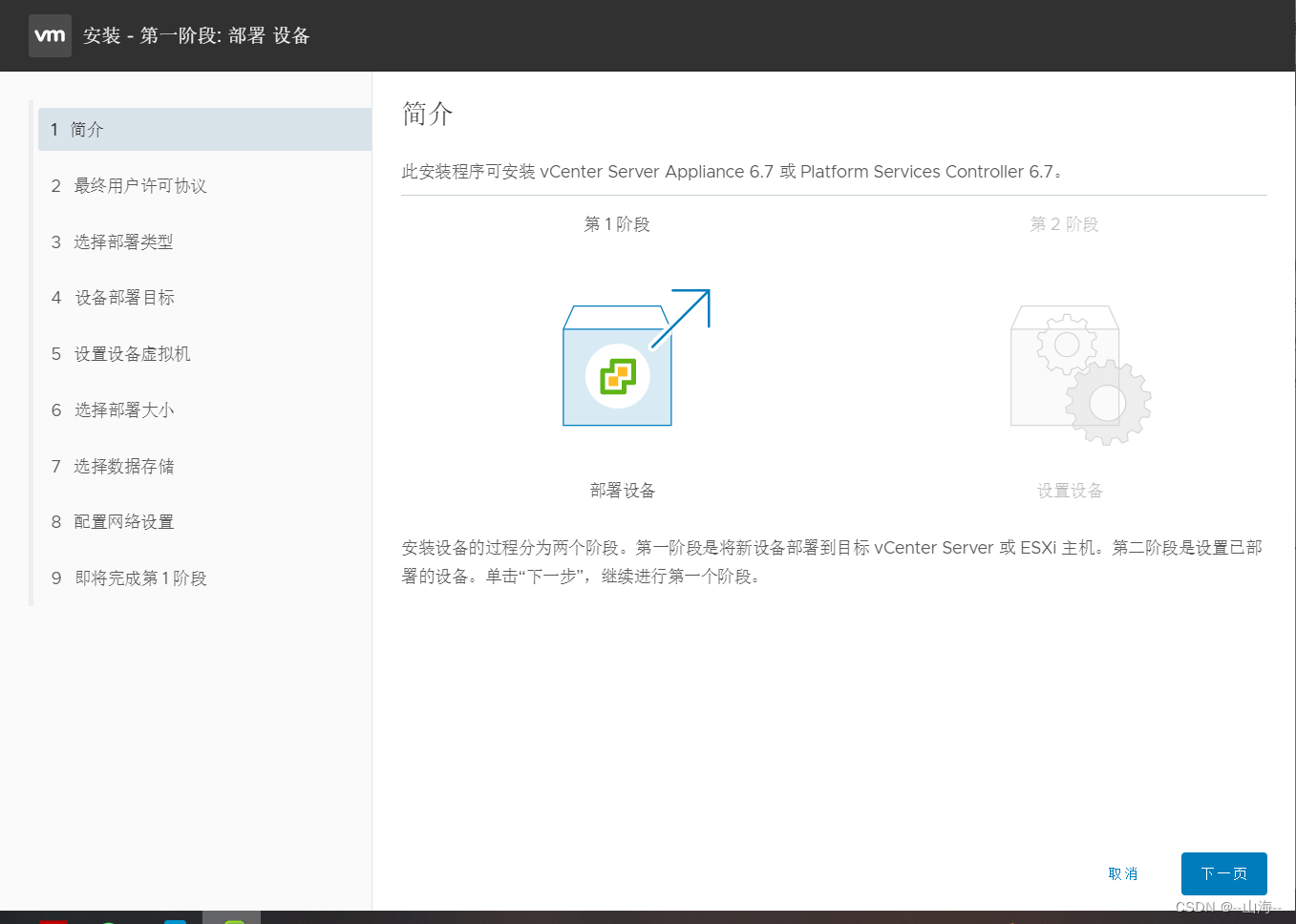
接受许可;
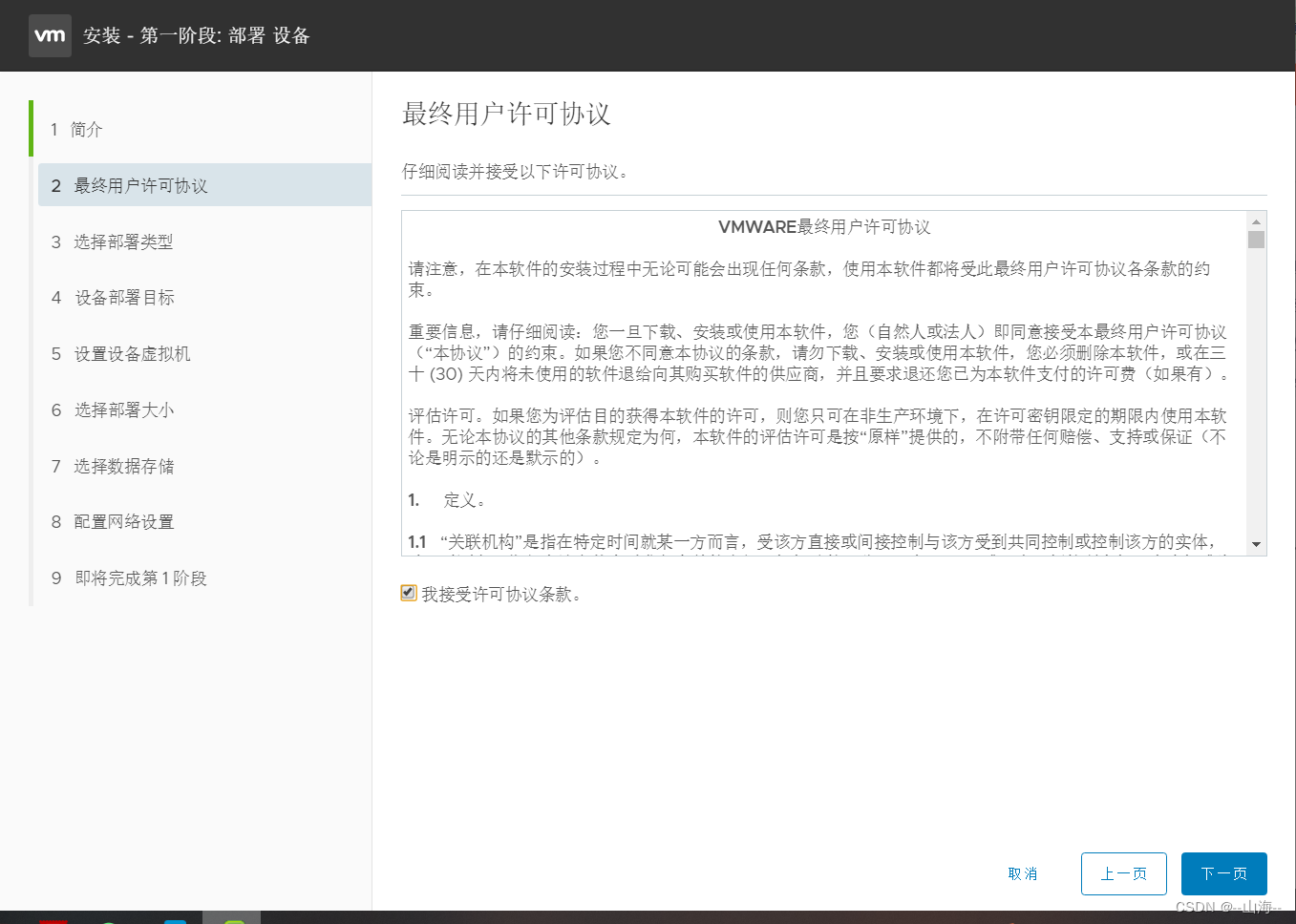
选择嵌入式部署方式;
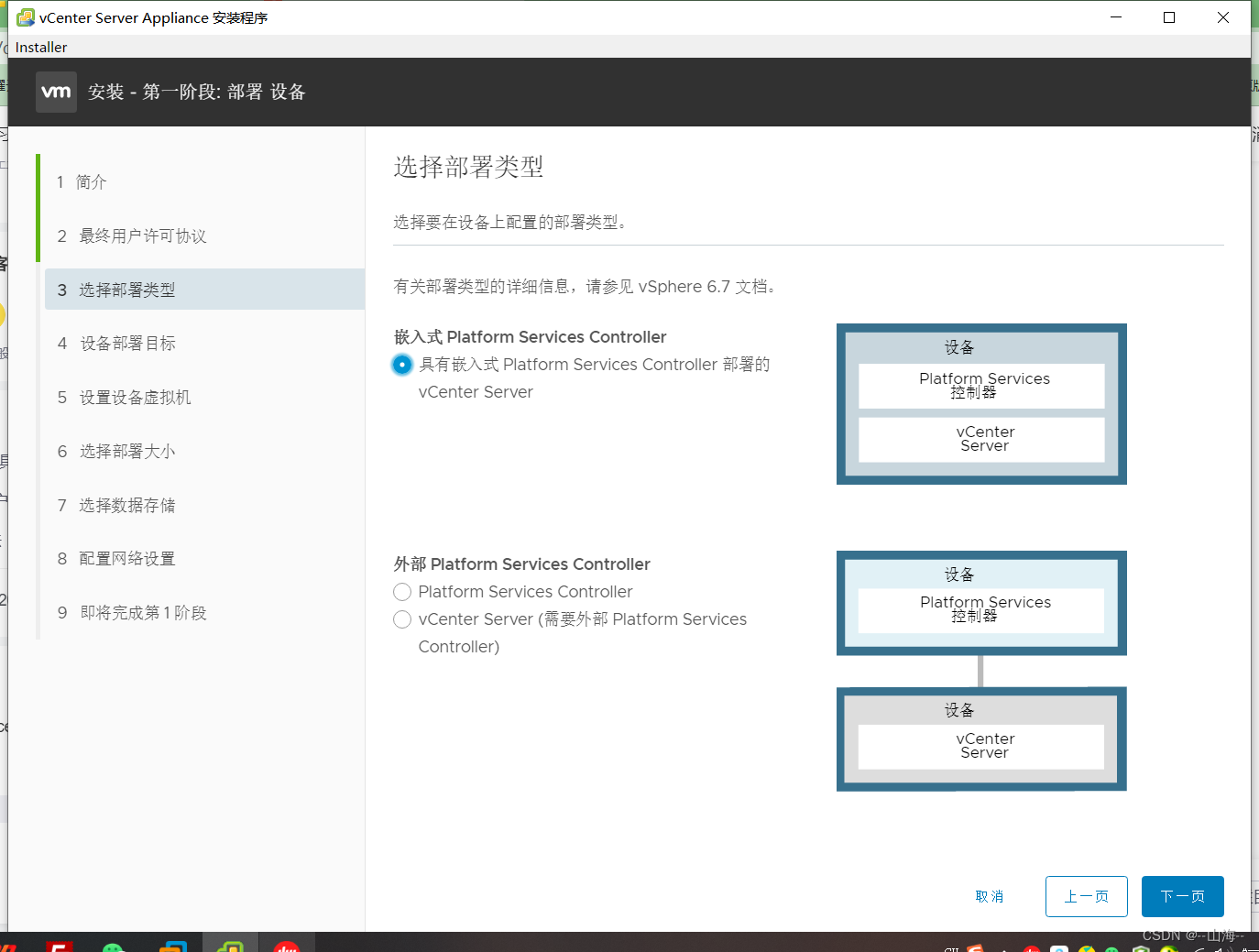
输入ESXI的ip地址和账户信息;
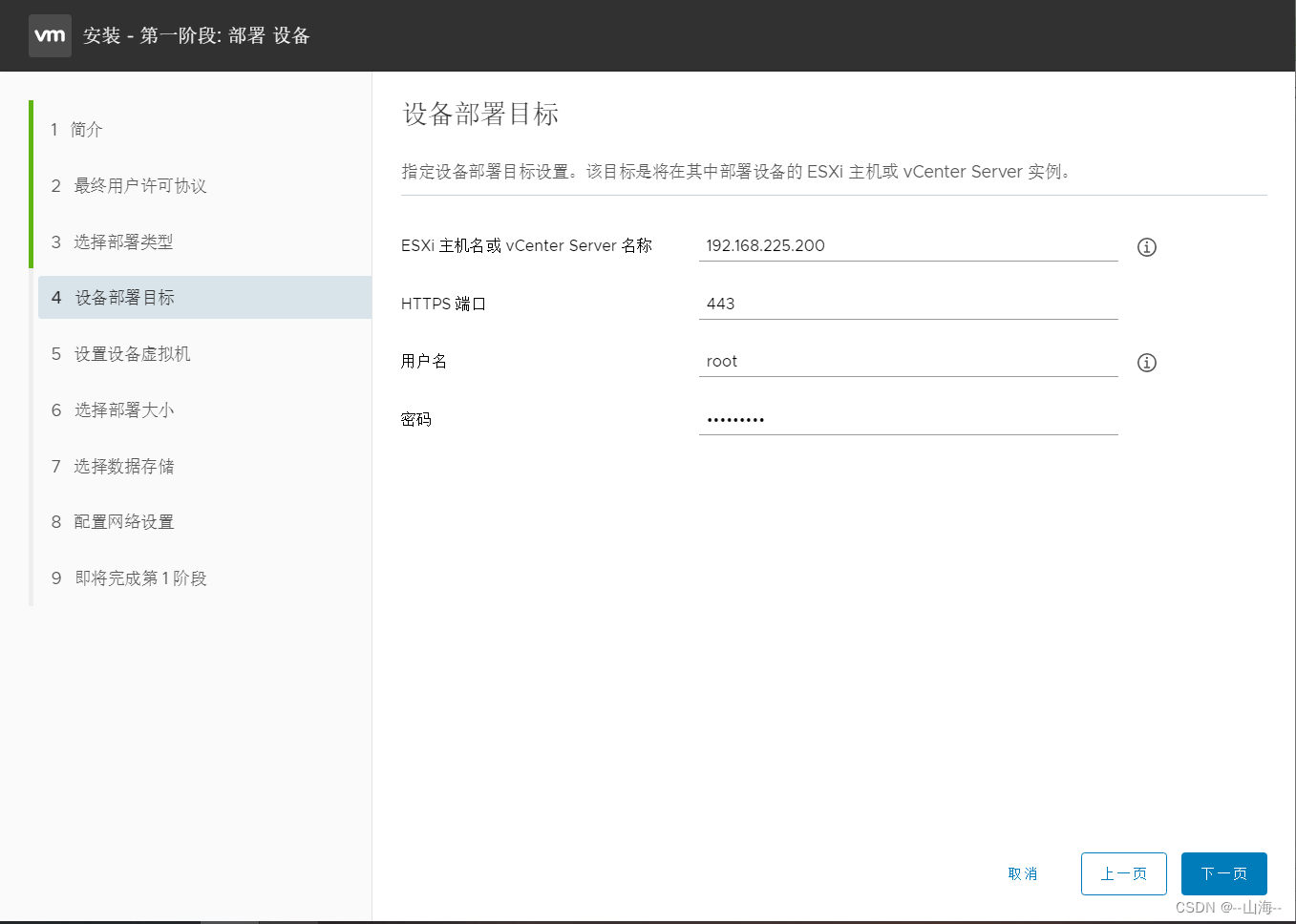
接受证书;
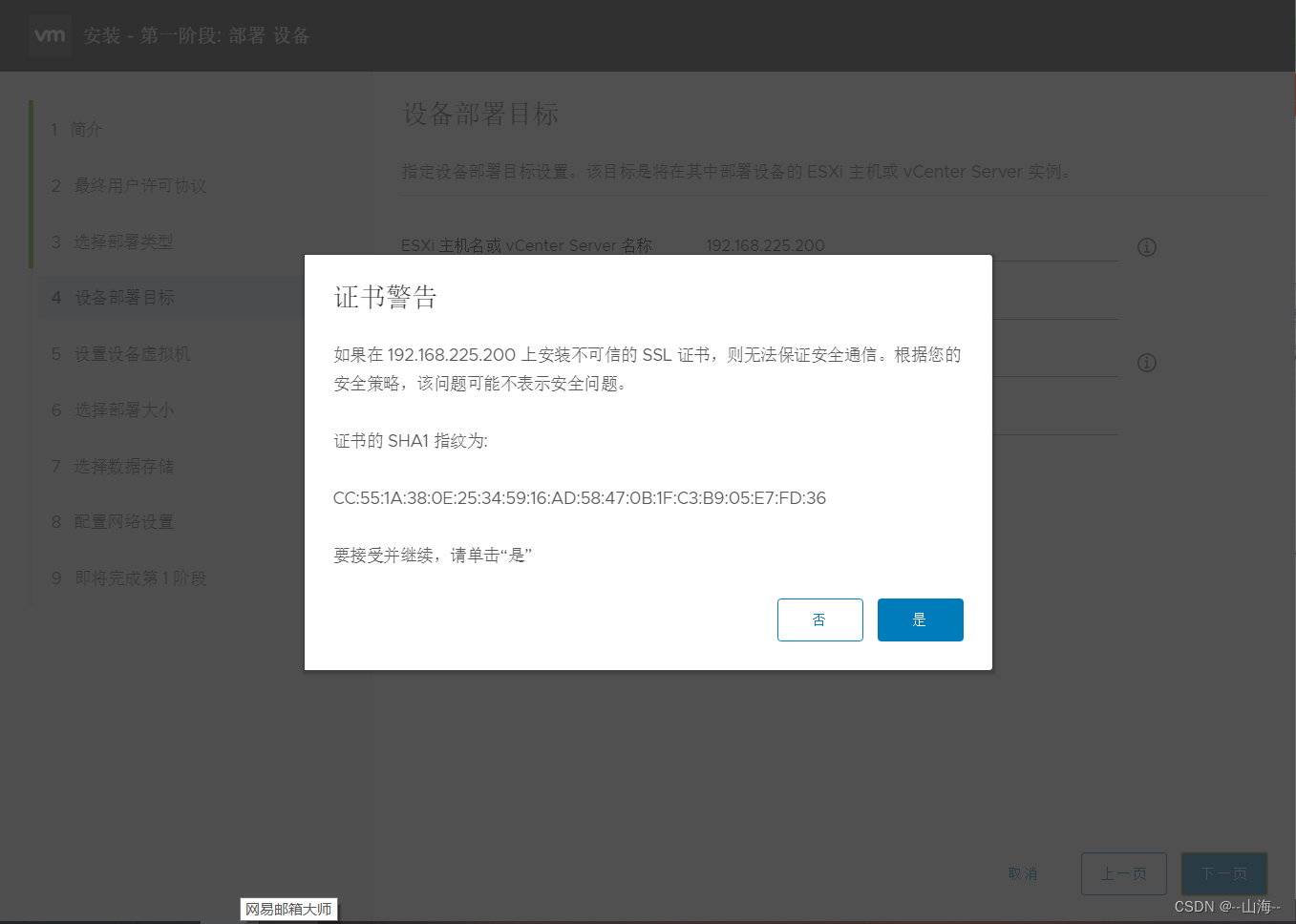
设置安装VSCA虚拟机的名称和root密码;

按照不同情况选择部署大小;

选择存储;
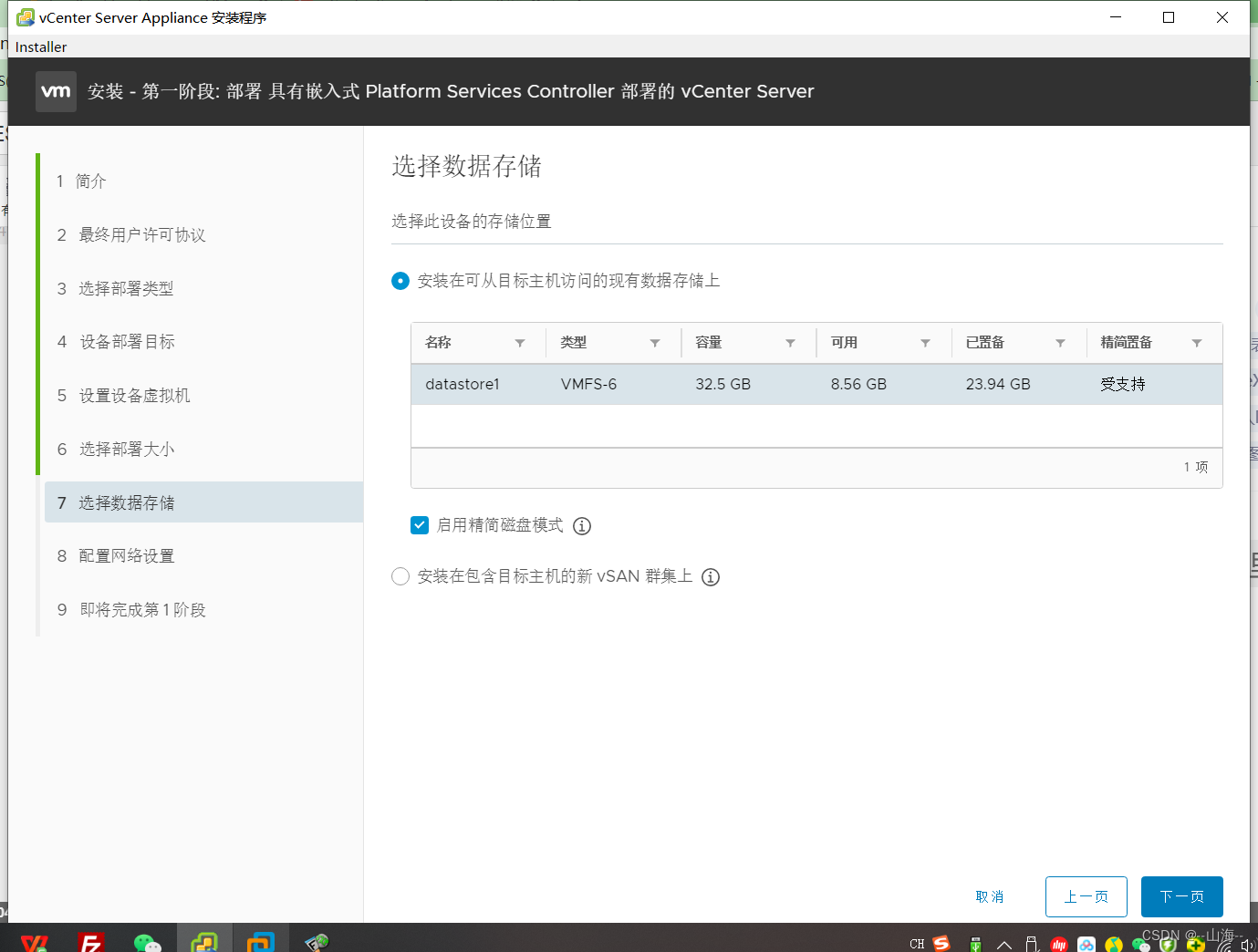
配置VSCA网络;

查看第一阶段安装信息;
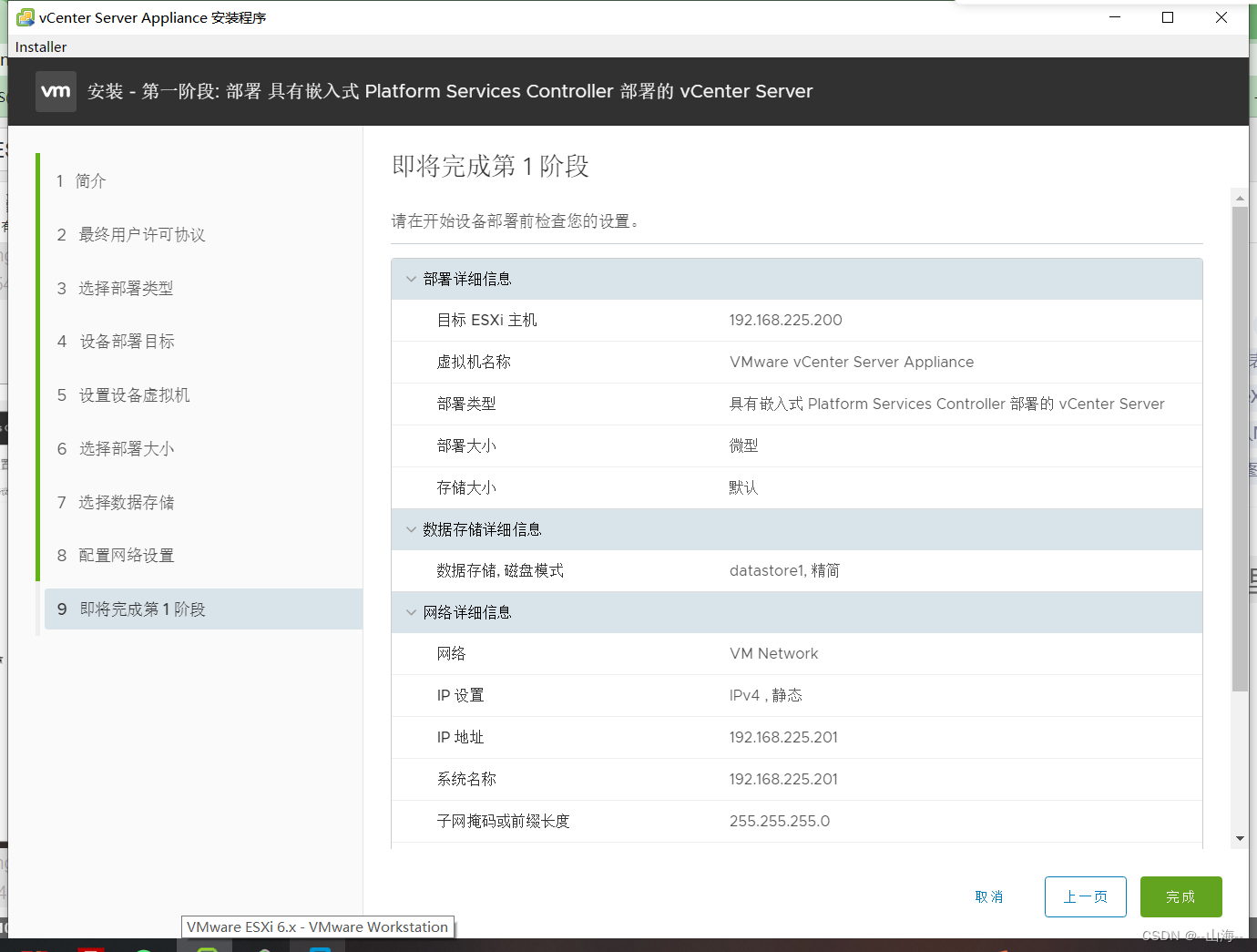
进行第一阶段安装,安装快慢取决于物理机性能;

第一阶段安装完成,开始第二阶段;
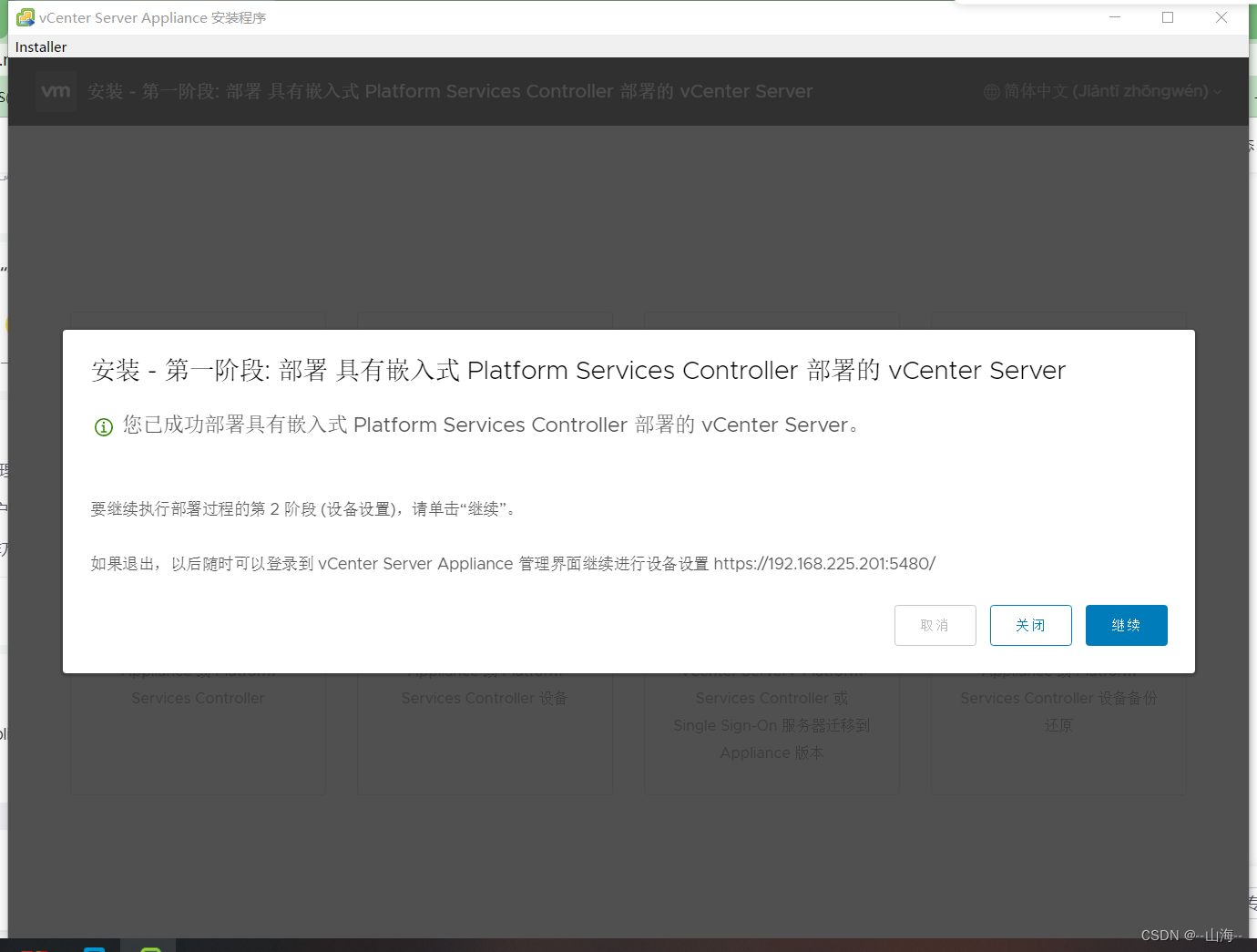
2.第二阶段
开始第二阶段安装部署;
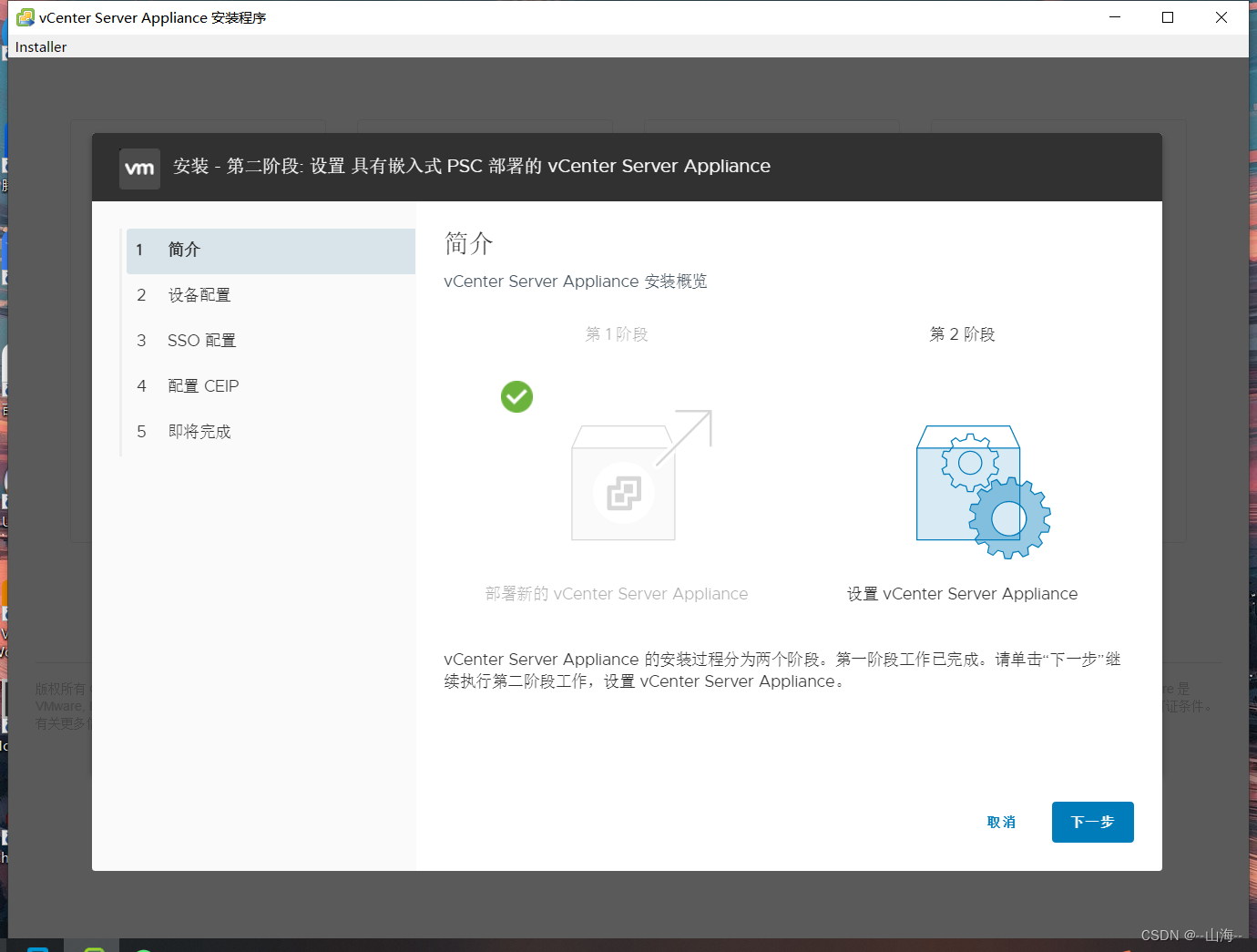
配置NTP服务;
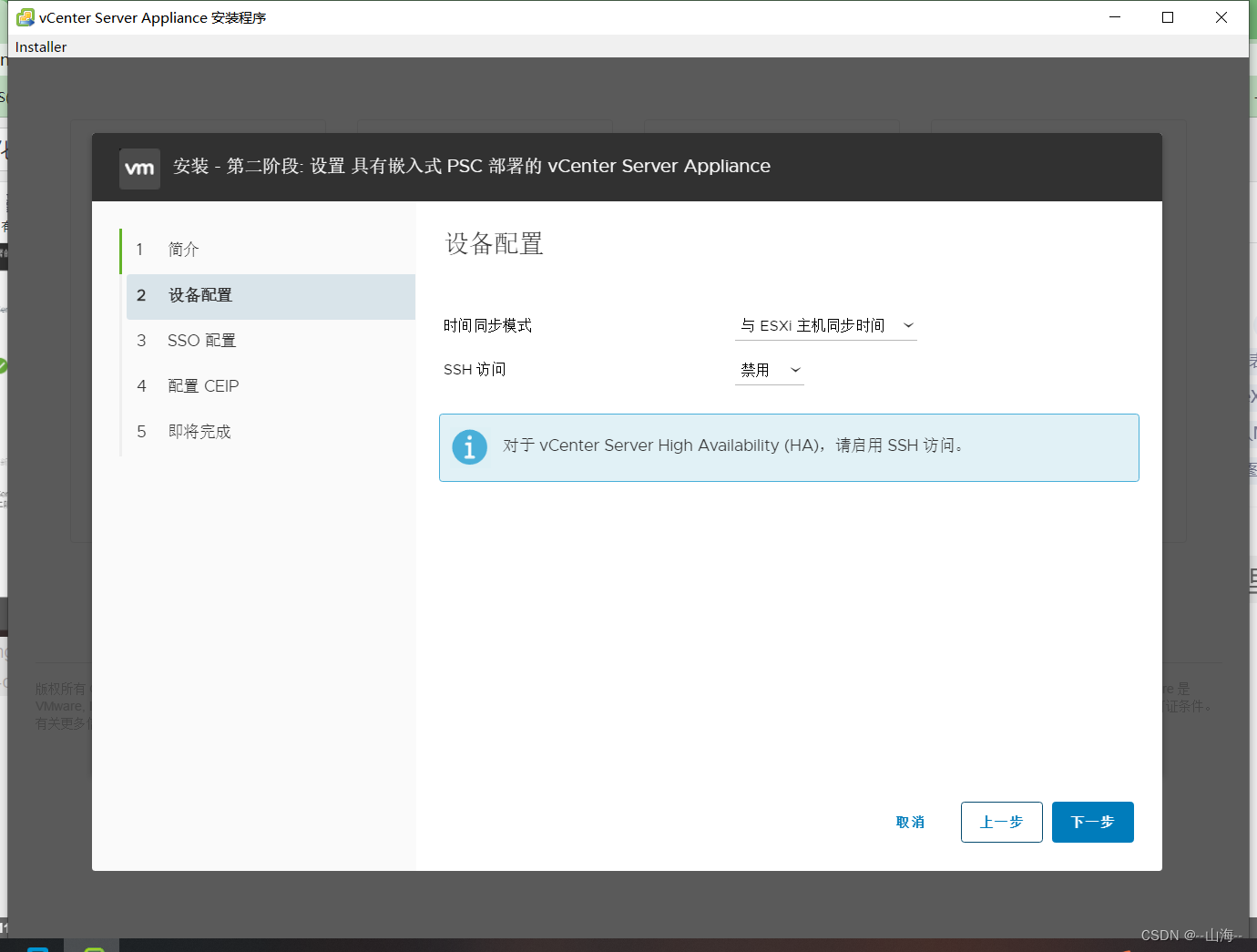
配置SSO;
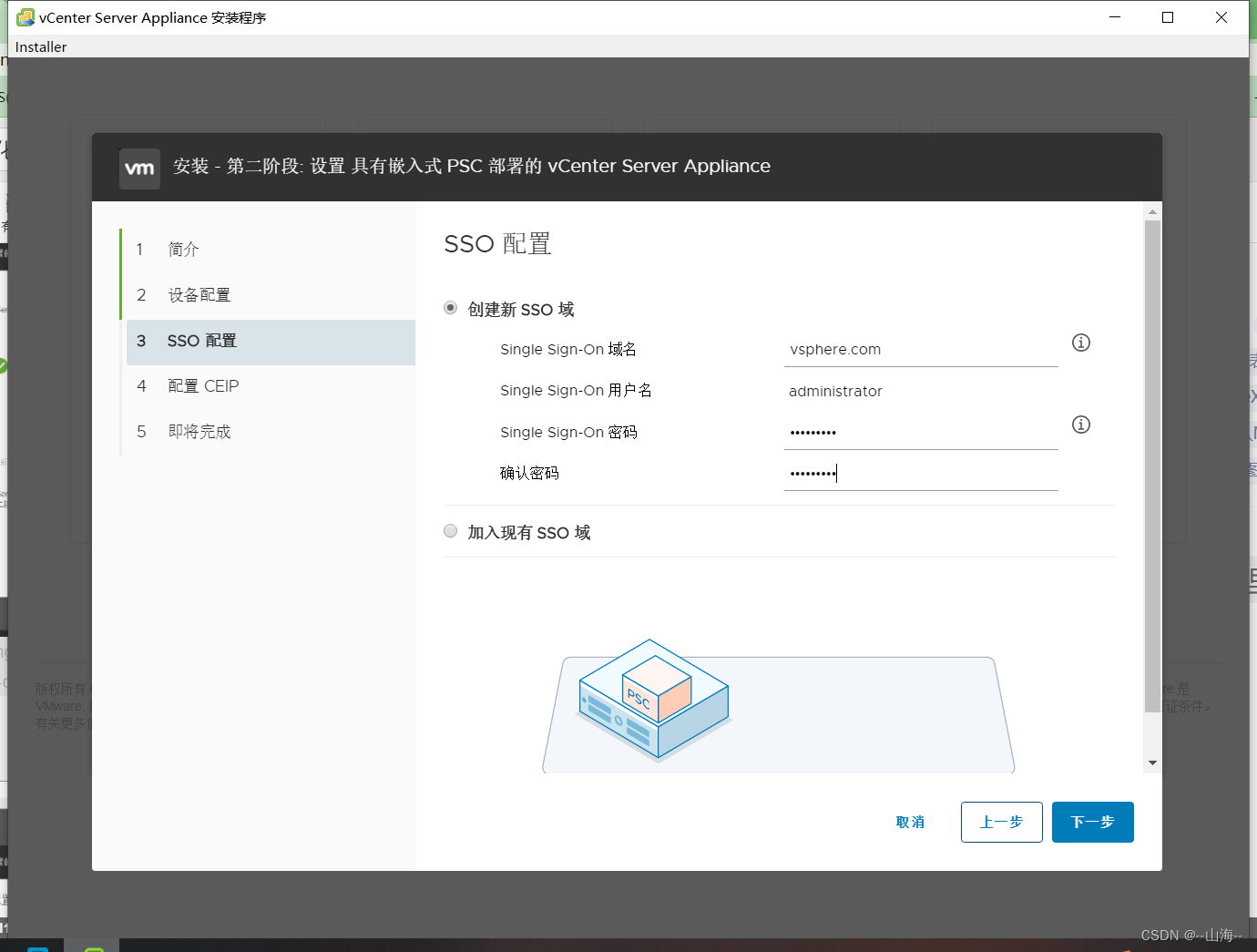
不加入CEIP;

确认第二阶段安装部署信息;
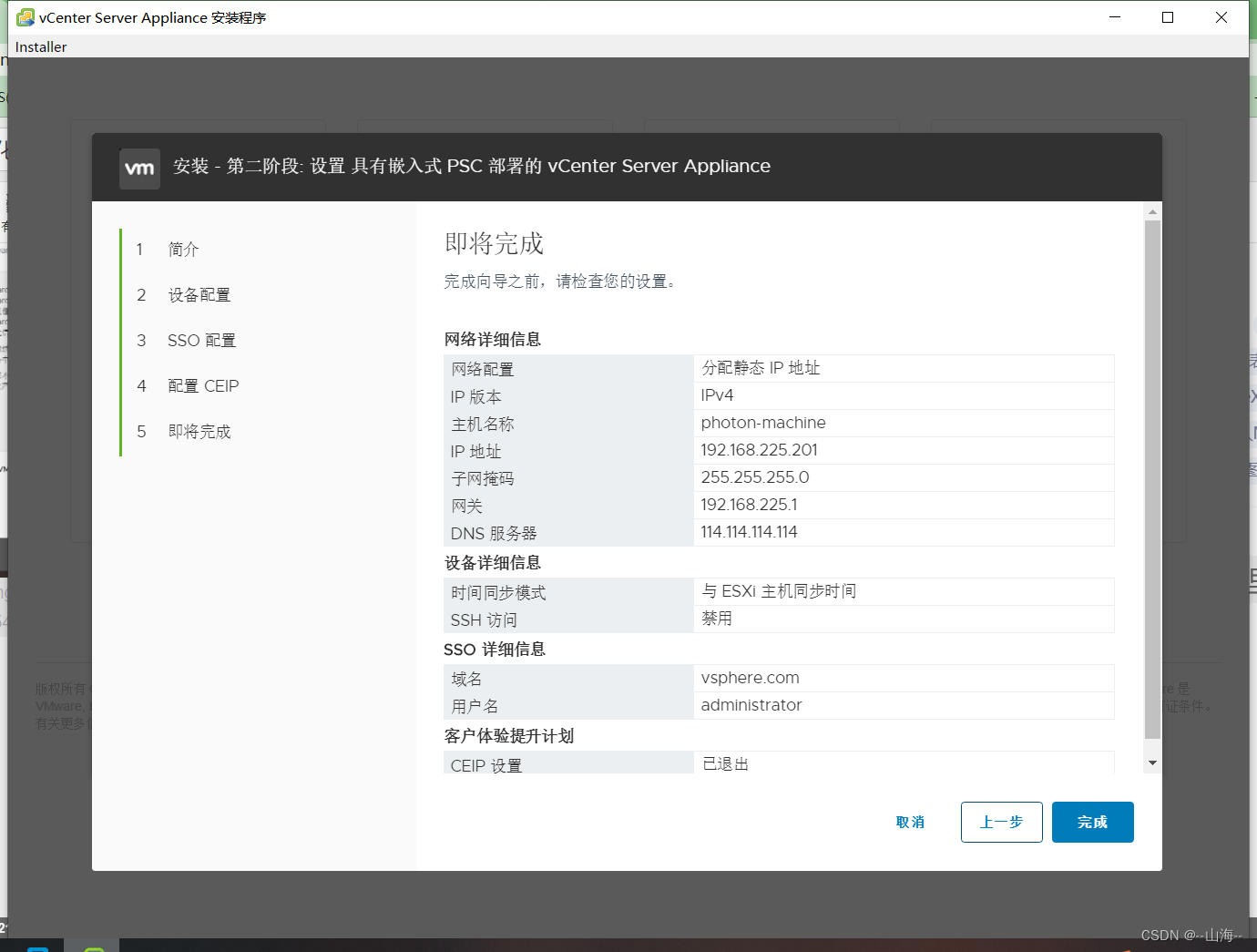
开始第二阶段安装,安装速度取决于物理机性能;
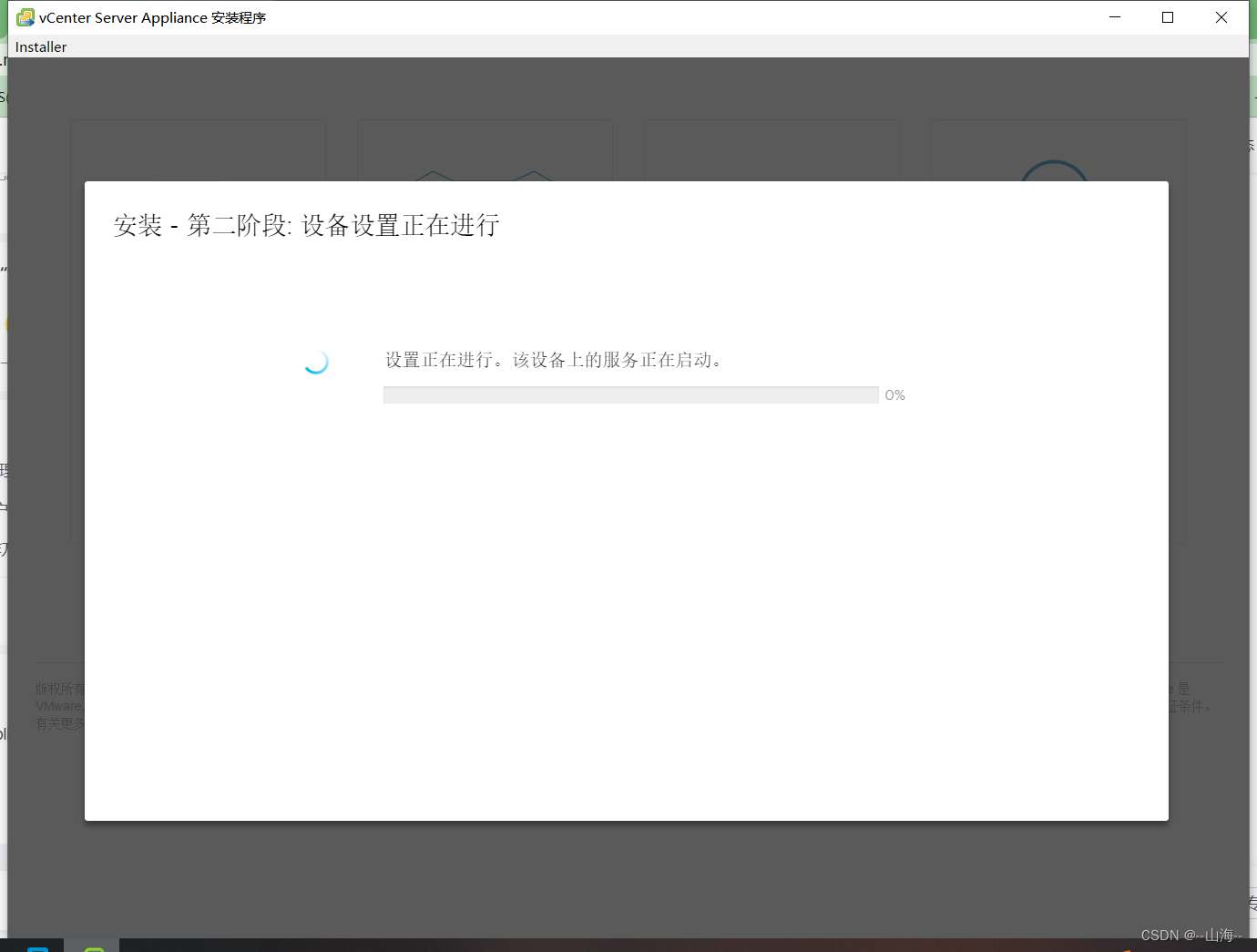
安装部署完成后,在部署VSCA的虚拟机/etc/hosts中添加本地地址解析;

浏览器访问VSCA,出现如下界面,选择HTML5方式,输入账号密码进行登录;
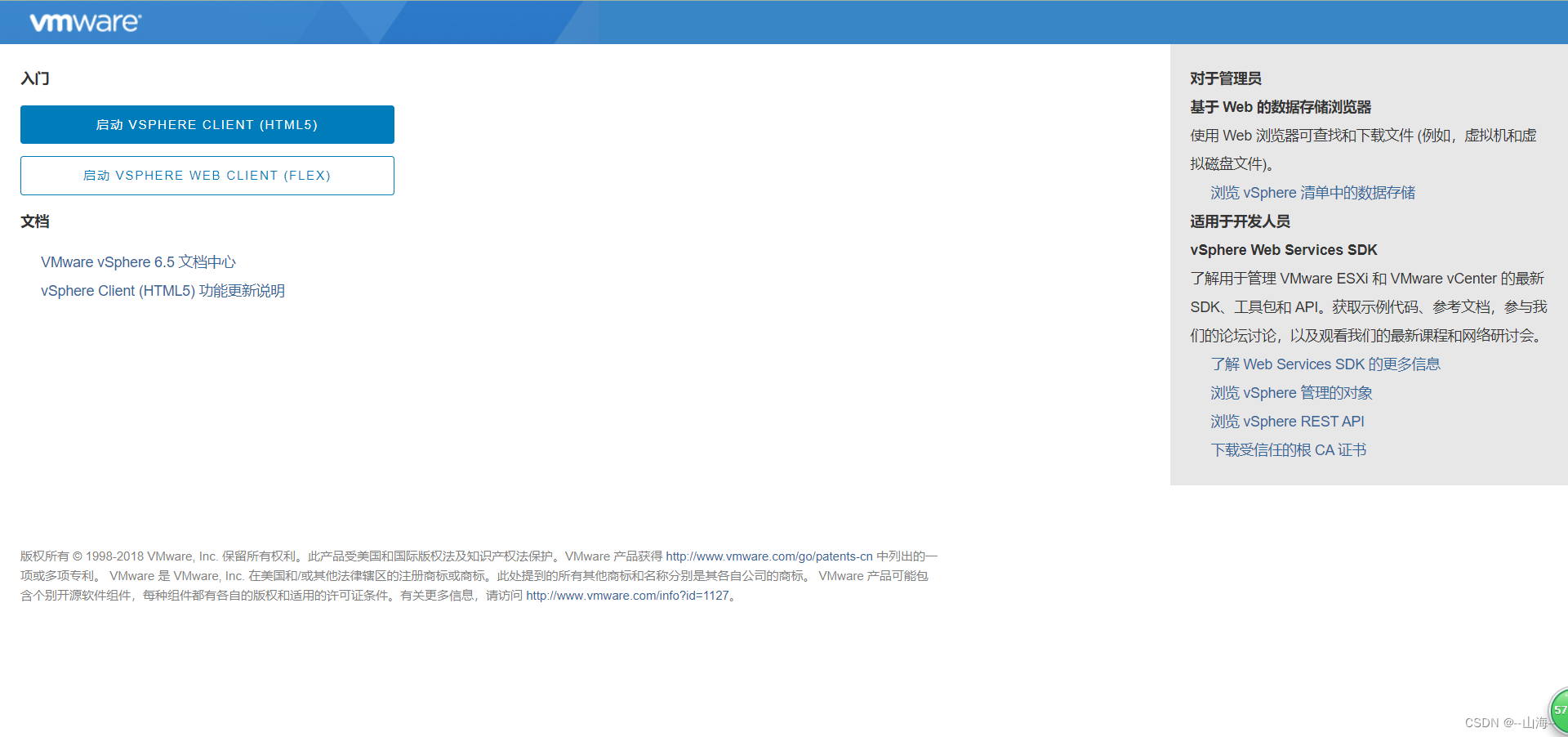
至此,VSCA安装部署成功,可以正常使用。
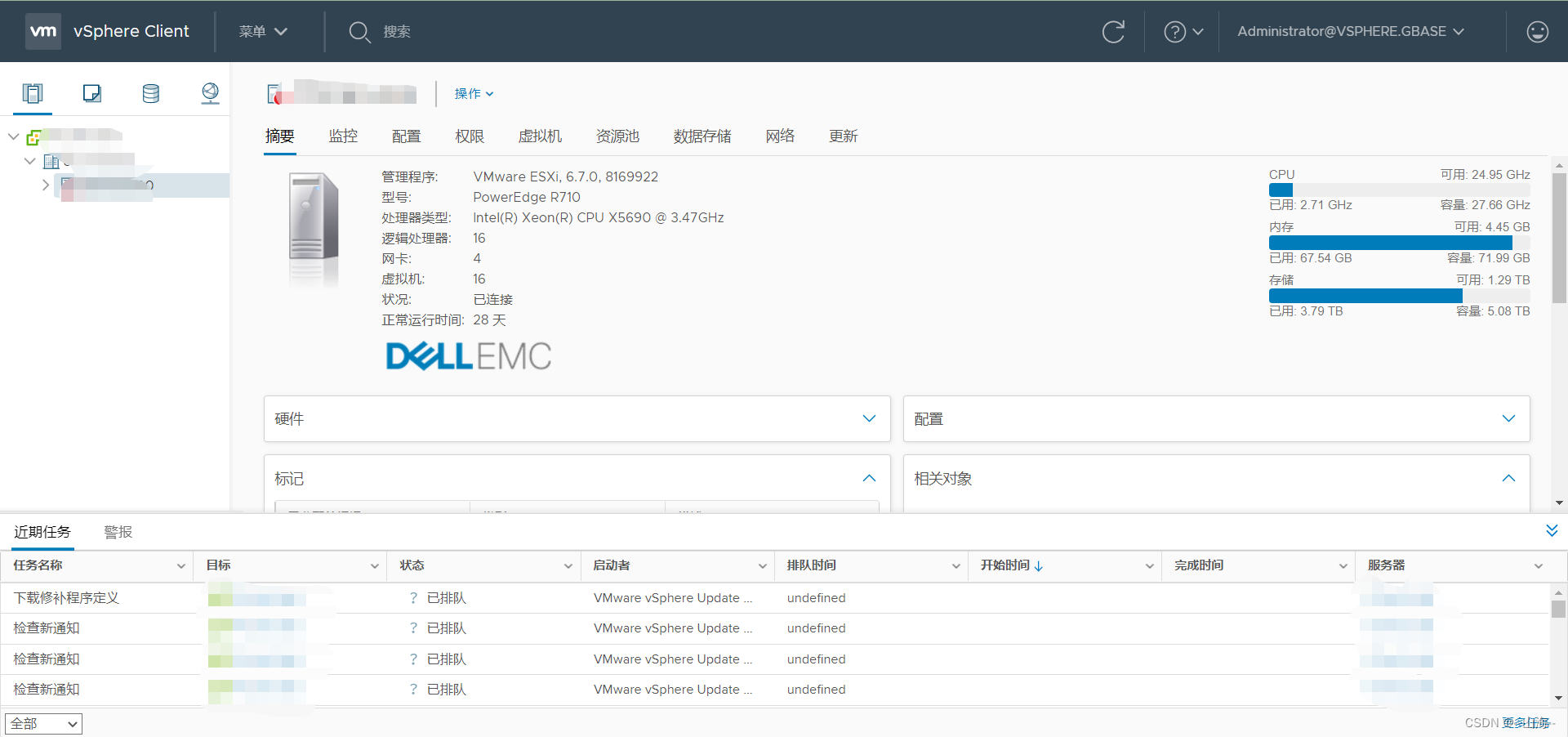
智能推荐
CSS 在全屏iphonex(刘海屏)中的适配_padding-top: env(safe-area-inset-top);-程序员宅基地
文章浏览阅读5.1k次,点赞3次,收藏6次。iphonex 已经上线有一段时间了,作为业界刘海屏幕第一款机型,导致全屏不能正常的全屏显示了,,所以需要对iphonx 适配,下面就详细说说如何适配先看一张适配前后的图:iphonex 提供的 meta 头<meta name="viewport" content="viewport-fit=contain"><meta name="vie..._padding-top: env(safe-area-inset-top);
Flume与实际项目中用到的_flume在实际中的应用-程序员宅基地
文章浏览阅读488次,点赞4次,收藏3次。http://flume.apache.org/安装1、上传2、解压3、修改conf/flume-env.sh 文件中的JDK目录 注意:JAVA_OPTS 配置 如果我们传输文件过大 报内存溢出时 需要修改这个配置项4、验证安装是否成功 ./flume-ng version5、配置环境变量 export FLUME_HOME=/home/apache-flume-1..._flume在实际中的应用
虚幻引擎图文笔记:自定义GameInstance(5月30日 更新)_虚幻获取mygameinstance-程序员宅基地
文章浏览阅读3k次,点赞3次,收藏8次。自定义一个 GameInstance类,这个流程很像 Godot中的 AutoLoad_虚幻获取mygameinstance
PHP-生成缩略图和添加水印图-学习笔记-程序员宅基地
文章浏览阅读82次。1.开始 在网站上传图片过程,经常用到缩略图功能。这里我自己写了一个图片处理的Image类,能生成缩略图,并且可以添加水印图。2.如何生成缩略图 生成缩略图,关键的是如何计算缩放比率。 这里,我根据图片等比缩放,宽高的几种常见变化,得出一个算缩放比率算法是,使用新图(即缩略图)的宽高,分别除以原图的宽高,看哪个值大,就取它作为缩放比率:...
dyld: Library not loaded: @rpath/libswiftCore.dylib ... Reason: image not found 解决-程序员宅基地
文章浏览阅读2.7k次。在室友Xcode继承一些framework时,爆出了如下错误:dyld: Library not loaded: @rpath/libswiftCore.dylib Referenced from: /private/var/containers/Bundle/Application/1761A6FE-9D6B-45F7-9F9F-922C94BF54A3/demo.app/Framewor..._library not loaded: @rpath/libswiftcore.dylib
linux gvim 快捷键tab,Linux中Vim的常用命令及快捷键-程序员宅基地
文章浏览阅读356次。光标控制命令h或^h向左移一个字符j或^j或^n向下移一行k或^p向上移一行l或空格向右移一个字符G移到文件的最后一行nG移到文件的第n行w..._gvim itab
随便推点
量子计算与通信技术:实现无线信息传递的新方法-程序员宅基地
文章浏览阅读893次,点赞19次,收藏19次。1.背景介绍量子计算与通信技术是当今科技界最热门的研究领域之一。随着计算机科学、物理学、信息论等多个领域的发展,量子计算与通信技术已经从理论研究阶段迈出了实际应用的第一步。在这篇文章中,我们将深入探讨量子计算与通信技术的核心概念、算法原理、具体操作步骤以及数学模型公式。同时,我们还将分析其在未来发展趋势与挑战方面的展望。1.1 量子计算与通信技术的发展背景量子计算与通信技术的研究起源于..._量子计算辅助无线移动网络
QPainter绘制图片填充方式(正常大小、剪切大小、自适应大小、平铺)-程序员宅基地
文章浏览阅读976次。Qt中QPainter提供了绘制图像的API,极大地方便了我们对图像的绘制。Qt中提供了QPixmap, QBitmap,QBitMapQImage,QPicture等图像绘图设备,它们的类关系如下图所示:QPixmap继承了QPaintDevice,您可用以建立QPainter并于上进行绘图,您也可以直接指定图案加载Qt所支持的图档,像是BMP、GIF、JPG、JPEG、PNG等,并..._qt paint 绘制图片不指定大小
主线程和子线程的区别_进程主线程子线程-程序员宅基地
文章浏览阅读4.2k次。主线程和子线程的区别每个线程都有一个唯一标示符,来区分线程中的主次关系的说法。 线程唯一标示符:Thread.CurrentThread.ManagedThreadID;UI界面和Main函数均为主线程。被Thread包含的“方法体”或者“委托”均为子线程。委托可以包含多个方法体,利用this.Invoke去执行。也可以定义多种方法体,放在Thread里面去执行。则此方法体均为子线程。注意_进程主线程子线程
ALBERT文本分类任务实现_albef分类任务-程序员宅基地
文章浏览阅读5.2k次,点赞2次,收藏15次。#! -*- coding:utf-8 -*-# 情感分析类似,加载albert_zh权重(https://github.com/brightmart/albert_zh)import jsonimport osimport numpy as npimport pandas as pdfrom keras_radam import RAdamfrom bert4keras.b..._albef分类任务
【好奇心驱动力】ESP32-CAM PIN与GPIO引脚对应关系_esp32cam引脚pin4是哪个gpio-程序员宅基地
文章浏览阅读2.1k次。_esp32cam引脚pin4是哪个gpio
Hive与HBase之间的区别和联系_hive hbase-程序员宅基地
文章浏览阅读2.7w次,点赞36次,收藏161次。首先要知道Hive和HBase两者的区别,我们必须要知道两者的作用和在大数据中扮演的角色概念Hive1.Hive是hadoop数据仓库管理工具,严格来说,不是数据库,本身是不存储数据和处理数据的,其依赖于HDFS存储数据,依赖于MapReducer进行数据处理。2.Hive的优点是学习成本低,可以通过类SQL语句(HSQL)快速实现简单的MR任务,不必开发专门的MR程序。3.由于Hive是依赖于MapReducer处理数据的,因此有很高的延迟性,不适用于实时数据处理(数据查询,数据插_hive hbase